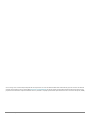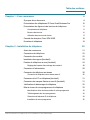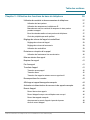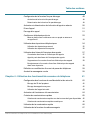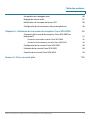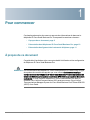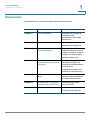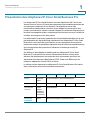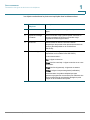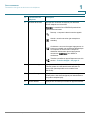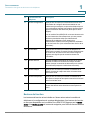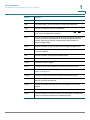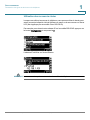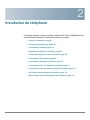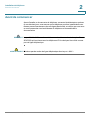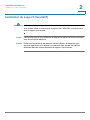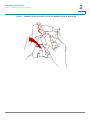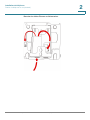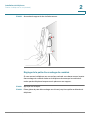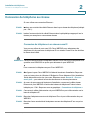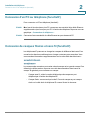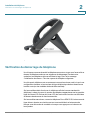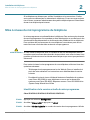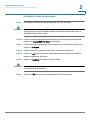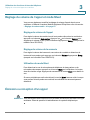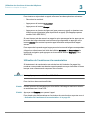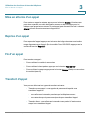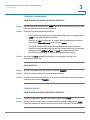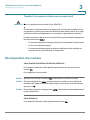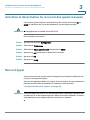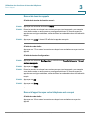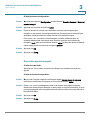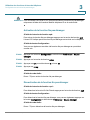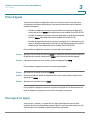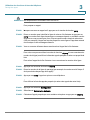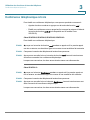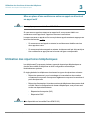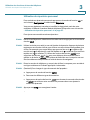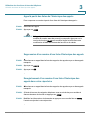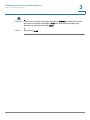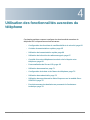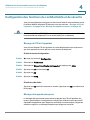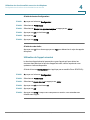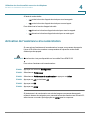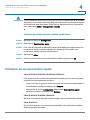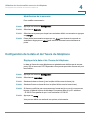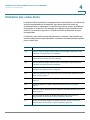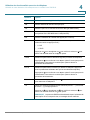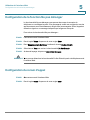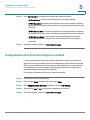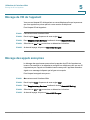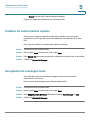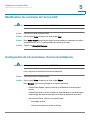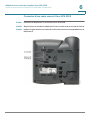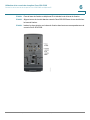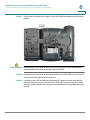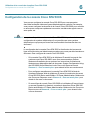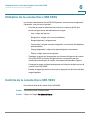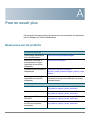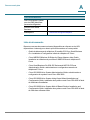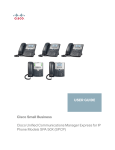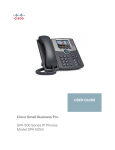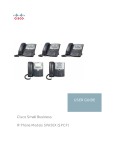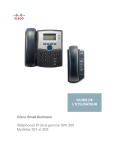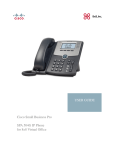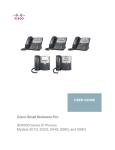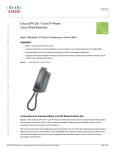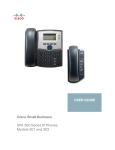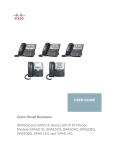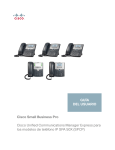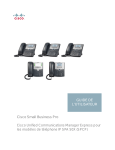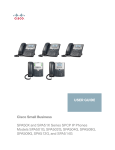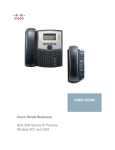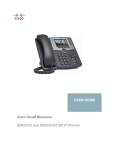Download User Guide for Cisco SPA50X IP Phones (SIP)
Transcript
GUIDE DE L'UTILISATEUR Cisco Small Business Pro Téléphones IP SPA 500 Modèles 501G, 502G, 504G, 508G et 509G Cisco Small Business Pro Téléphones IP SPA 500 Modèles 501G, 502G, 504G, 508G et 509G Cisco et le logo Cisco sont des marques déposées de Cisco Systems, Inc. et/ou de ses filiales aux États-Unis et dans d'autres pays. Vous trouverez une liste des marques commerciales de Cisco sur la page Web www.cisco.com/go/trademarks. Les autres marques commerciales mentionnées dans les présentes sont la propriété de leurs détenteurs respectifs. L'utilisation du terme « partenaire » n'implique pas de relation de partenariat entre Cisco et toute autre entreprise. (1005R) © 2011 Cisco Systems, Inc. Tous droits réservés. OL-24293-01 Table des matières Chapitre 1 : Pour commencer À propos de ce document 8 8 Présentation des téléphones IP Cisco Small Business Pro 10 Présentation des lignes et des boutons du téléphone 11 Composants du téléphone 11 Boutons de fonction 14 Utilisation des raccourcis clavier 17 Console de réception Cisco SPA 500S 18 Entretien du téléphone 19 Chapitre 2 : Installation du téléphone 20 Avant de commencer 21 Connexions du téléphone 22 Connexion du combiné 22 Installation du support (facultatif) 23 Fixation du téléphone au mur (facultatif) 24 Réglage de la patte d'accrochage du combiné 28 Connexion à l'alimentation 29 Connexion du téléphone au réseau 30 Connexion du téléphone à un réseau sans fil 30 Connexion d'un PC au téléphone (facultatif) 31 Connexion de casques filaires et sans fil (facultatif) 31 Vérification du démarrage du téléphone 32 Mise à niveau du microprogramme du téléphone 33 Identification de la version actuelle du microprogramme 33 Téléchargement du microprogramme 34 Obtention de l'adresse IP du téléphone 34 Installation du microprogramme 35 Guide de l'utilisateur du téléphone IP Cisco Small Business Pro SPA 50X (SIP) 3 Table des matières Chapitre 3 : Utilisation des fonctions de base du téléphone Utilisation du matériel et des accessoires du téléphone 36 37 Utilisation du haut-parleur 37 Utilisation du casque avec le téléphone IP 37 Basculement entre le combiné, le casque et le haut-parleur pendant un appel 37 Envoi de données audio au haut-parleur du téléphone 37 Choix du périphérique audio préféré 38 Réglage du volume de l'appel et mode Muet 39 Réglage du volume de l’appel 39 Réglage du volume de la sonnerie 39 Utilisation du mode Muet 39 Émission ou réception d’un appel 39 Utilisation de l’assistance à la numérotation 40 Mise en attente d’un appel 41 Reprise d’un appel 41 Fin d’un appel 41 Transfert d’appel 41 Transfert accompagné 42 Transfert direct 42 Transfert d’un appel en attente vers un appel actif 43 Recomposition d’un numéro 43 Affichage et rappel des appels manqués 44 Activation et désactivation du raccourci des appels manqués 45 Renvoi d'appel 45 Renvoi de tous les appels 46 Renvoi d'appel lorsque votre téléphone est occupé 46 Renvoi des appels manqués 47 Attente avant le renvoi d’appel si pas de réponse 48 Arrêt du renvoi d'appel 48 Guide de l'utilisateur du téléphone IP Cisco Small Business Pro SPA 50X (SIP) 4 Table des matières Configuration de la fonction Ne pas déranger 48 Activation de la fonction Ne pas déranger 49 Désactivation de la fonction Ne pas déranger 49 Activation et désactivation de la fonction d'appel en attente 50 Prise d’appel 51 Parcage d'un appel 51 Conférence téléphonique à trois 53 Mise en place d'une conférence entre un appel en attente et un appel actif 54 Utilisation des répertoires téléphoniques 54 Utilisation du répertoire personnel 55 Utilisation du répertoire d’entreprise 56 Utilisation des listes de l'historique des appels 57 Consultation des listes de l’historique des appels 57 Appel à partir des listes de l’historique des appels 58 Suppression d’un numéro d’une liste d’historique des appels 58 Enregistrement d’un numéro d’une liste d’historique des appels dans votre répertoire 58 Définition ou modification d’un mot de passe de téléphone 59 Accès à la messagerie vocale 59 Chapitre 4 : Utilisation des fonctionnalités avancées du téléphone Configuration des fonctions de confidentialité et de sécurité 61 62 Blocage de l’ID de l’appelant 62 Blocage des appels anonymes 62 Utilisation de l'appel sécurisé 63 Activation de l’assistance à la numérotation 64 Création de numérotations rapides 65 Création de numérotations rapides sur des boutons de ligne disponibles 65 Création de numérotations rapides numériques 66 Utilisation de la numérotation rapide 66 Utilisation de la fonction de radiomessagerie 67 Guide de l'utilisateur du téléphone IP Cisco Small Business Pro SPA 50X (SIP) 5 Table des matières Appel d'un autre téléphone par radiomessagerie 67 Appel d'un groupe de téléphones par radiomessagerie 67 Configuration de la réponse automatique 67 Contrôle d’un autre téléphone et accès à celui-ci depuis votre téléphone 68 Personnalisation de l’écran LCD 68 Modification du contraste de l’écran LCD 69 Modification des paramètres de rétroéclairage de l'écran 69 Configuration de l’économiseur d’écran du téléphone 70 Activation de l’économiseur d’écran 71 Utilisation des sonneries Modification de la sonnerie 71 72 Configuration de la date et de l’heure du téléphone 72 Réglage de la date et de l’heure du téléphone 72 Utilisation des codes étoile 73 Utilisation du menu Interactive Voice Response sur le modèle Cisco SPA 501G 75 Procédures avancées destinées au personnel de l’assistance technique 78 Redémarrage du téléphone 79 Chapitre 5 : Utilisation de l'interface Web 80 Connexion à l'interface Web 81 Configuration de la fonction Ne pas déranger 82 Configuration du renvoi d'appel 82 Configuration de la fonction d'appel en attente 83 Blocage de l'ID de l'appelant 84 Blocage des appels anonymes 84 Utilisation du répertoire personnel 85 Consultation des listes de l'historique des appels 85 Création de numérotations rapides 86 Guide de l'utilisateur du téléphone IP Cisco Small Business Pro SPA 50X (SIP) 6 Table des matières Acceptation de messages texte 86 Réglage du volume audio 87 Modification du contraste de l'écran LCD 88 Configuration de l'économiseur d'écran du téléphone 88 Chapitre 6 : Utilisation de la console de réception Cisco SPA 500S 90 Connexion de la console de réception Cisco SPA 500S au téléphone IP 91 Connexion d'une seule console Cisco SPA 500S 92 Connexion d'une deuxième console Cisco SPA 500S 96 Configuration de la console Cisco SPA 500S 98 Utilisation de la console Cisco SPA 500S 99 Contrôle de la console Cisco SPA 500S 99 Annexe A : Pour en savoir plus Guide de l'utilisateur du téléphone IP Cisco Small Business Pro SPA 50X (SIP) 100 7 1 Pour commencer Ce chapitre présente le document et apporte des informations de base sur le téléphone IP Cisco Small Business Pro. Il comprend les sections suivantes : • À propos de ce document, page 8 • Présentation des téléphones IP Cisco Small Business Pro, page 10 • Présentation des lignes et des boutons du téléphone, page 11 À propos de ce document Ce guide décrit les tâches et les concepts relatifs à l'utilisation et à la configuration du téléphone IP Cisco Small Business Pro. REMARQUE Les fonctionnalités du téléphone IP Cisco Small Business Pro varient selon le type de système de contrôle des appels que vous utilisez. Ce document explique comment utiliser les téléphones IP Cisco Small Business Pro avec un système de téléphonie SIP, tel que le système vocal Cisco SPA 9000 ou un système Broadsoft ou Asterisk. Si vous utilisez le téléphone IP Cisco Small Business Pro avec un système Cisco Unified Communications 500, reportez-vous au Cisco Unified Communications Manager Express for Cisco Small Business Pro IP Phone SPA 50X (SPCP) User Guide. Guide de l'utilisateur du téléphone IP Cisco Small Business Pro SPA 50X (SIP) 8 1 Pour commencer À propos de ce document Organisation Ce tableau décrit le contenu de chaque chapitre de ce document. Titre Description Chapitre 1 Pour commencer Description de ce guide et présentation des téléphones IP Cisco Small Business Pro. Chapitre 2 Installation du téléphone Instructions de connexion et d'installation du téléphone. Chapitre 3 Utilisation des fonctions de base du téléphone Description des opérations de base (émettre et recevoir un appel, transférer un appel, configurer le renvoi d'appel, prendre un appel, etc.). Chapitre 4 Utilisation des fonctionnalités avancées du téléphone Description des opérations avancées (configurer les fonctions de confidentialité et de sécurité, les numérotations rapides, les contacts et la sonnerie, etc.). Chapitre 5 Utilisation de l'interface Web Connexion à l'interface utilisateur Web du téléphone et utilisation de l'interface. Chapitre 6 Utilisation de la console de réception Cisco SPA 500S Utilisation de la console Cisco SPA 500S. Annexe A Pour en savoir plus Liste de documents connexes et liens d'accès. Guide de l'utilisateur du téléphone IP Cisco Small Business Pro SPA 50X (SIP) 9 1 Pour commencer Présentation des téléphones IP Cisco Small Business Pro Présentation des téléphones IP Cisco Small Business Pro Les téléphones IP Cisco Small Business sont des téléphones VoIP ( Voice over Internet Protocol, Voix sur IP) dotés de nombreuses fonctionnalités permettant de communiquer vocalement sur un réseau IP. Ces téléphones offrent des fonctionnalités traditionnelles, comme le renvoi d'appel, la recomposition d'un numéro, la numérotation rapide, le transfert d'appel, la conférence téléphonique et l'accès à la messagerie vocale. Les appels peuvent être émis ou reçus à l'aide d'un combiné, d'un casque ou d'un haut-parleur. Les téléphones IP proposent également des fonctionnalités spéciales qui ne sont pas disponibles sur des téléphones traditionnels. Les téléphones IP Cisco Small Business Pro sont dotés de ports Ethernet qui vous permettent de les relier au réseau informatique. Ils possèdent également des ports Ethernet supplémentaires qui vous permettent de connecter un ordinateur au réseau par le biais du téléphone IP. À la différence des téléphones traditionnels, les téléphones IP Cisco Small Business Pro nécessitent une source d'alimentation distincte. Vous pouvez alimenter les téléphones en les connectant à un commutateur qui fournit une alimentation électrique par câble Ethernet (POE, Power over Ethernet) ou en utilisant un adaptateur secteur PA100 en option. Le tableau suivant répertorie les téléphones IP Cisco Small Business Pro traités dans ce document et leurs fonctionnalités respectives : SPA 501G SPA 502G Écran Étiquettes papier LCD monochrome 128 x 64 rétroéclairé Lignes 8 1 Touches de fonction 4 fixes (rappel, annulation, conférence et transfert) 4 dynamiques Bouton de navigation Aucun Bouton de navigation quadridirectionnel Guide de l'utilisateur du téléphone IP Cisco Small Business Pro SPA 50X (SIP) SPA 504G 4 SPA 508G 8 SPA 509G 12 10 Pour commencer Présentation des lignes et des boutons du téléphone 1 Présentation des lignes et des boutons du téléphone Reportez-vous au graphique et au tableau ci-après pour identifier les éléments du téléphone. Composants du téléphone Figure 1 Composants du téléphone Le modèle Cisco SPA 509G est représenté sur la photo précédente pour illustrer les fonctionnalités du téléphone IP Cisco Small Business Pro. Les autres modèles possèdent des fonctionnalités différentes. Reportez-vous à la section « Présentation des téléphones IP Cisco Small Business Pro » à la page 10. Guide de l'utilisateur du téléphone IP Cisco Small Business Pro SPA 50X (SIP) 11 1 Pour commencer Présentation des lignes et des boutons du téléphone Les objets numérotés sur la photo sont expliqués dans le tableau suivant. N° Fonctionnalité du téléphone Description 1 Combiné Décrochez-le pour passer un appel ou répondre à un appel. 2 Voyant de message en attente Émet une lumière rouge continue quand vous avez un nouveau message vocal. Émet une lumière rouge clignotante lors d'un appel entrant. 3 Écran LCD Affiche la date et l'heure, le nom de la station téléphonique, les postes et les options des touches de fonction. (Non disponible sur le modèle Cisco SPA 501G.) 4 Touches de ligne Indiquent l'état des lignes téléphoniques. (Non disponibles sur le modèle Cisco SPA 502G.) Couleur des touches : Vert : la ligne est inactive. Rouge (lumière continue) : la ligne est active ou en cours d'utilisation. Rouge (lumière clignotante) : la ligne est en attente. Orange : la ligne n'est pas enregistrée (inutilisable). L’administrateur du système téléphonique peut également programmer ces touches pour effectuer des fonctions telles que la numérotation abrégée, la prise d’appel ou la surveillance d’un poste. Guide de l'utilisateur du téléphone IP Cisco Small Business Pro SPA 50X (SIP) 12 1 Pour commencer Présentation des lignes et des boutons du téléphone N° Fonctionnalité du téléphone Description 5 Boutons de fonction Appuyez sur un bouton de fonction pour effectuer l'action indiquée sur l'écran LCD. Remarque : le modèle Cisco SPA 501G possède les quatre boutons suivants. Recomp. : compose le dernier numéro appelé. Annuler : annule une action (par exemple un transfert). Conférence : au cours d'un appel, appuyez sur ce bouton pour établir une conférence téléphonique et composer un autre numéro. Lorsque le deuxième interlocuteur répond, appuyez de nouveau sur Conference pour établir la conférence. Transfert : transfère un appel. Reportez-vous à la section « Transfert d’appel » à la page 41. 6 Bouton de navigation Appuyez sur une flèche pour faire défiler vers la gauche, la droite, le haut ou le bas les éléments affichés sur l'écran LCD. (Non disponible sur le modèle Cisco SPA 501G.) 7 Bouton Messages Appuyez sur ce bouton pour accéder à la messagerie vocale (celle-ci doit être configurée par l'administrateur du système téléphonique). 8 Bouton Attente Appuyez sur ce bouton pour mettre un appel en attente. Guide de l'utilisateur du téléphone IP Cisco Small Business Pro SPA 50X (SIP) 13 1 Pour commencer Présentation des lignes et des boutons du téléphone N° Fonctionnalité du téléphone Description 9 Bouton Configuration Appuyez sur ce bouton pour accéder à un menu vous permettant de configurer des fonctionnalités et vos préférences (par exemple, le répertoire téléphonique et les numérotations rapides), d'accéder à l'historique des appels et de définir des fonctions (telles que le renvoi d'appel). Pour le modèle Cisco SPA 501G, ce bouton donne accès au menu Interactive Voice Response, qui vous permet d'effectuer des tâches telles que l'obtention de l'adresse IP du téléphone. Pour obtenir plus d'informations, reportez-vous aux guides de l'utilisateur sur le site Cisco.com. (Voir la liste des liens à la fin de ce document.) 10 Bouton Muet Appuyez sur ce bouton pour mettre le téléphone en mode muet ou annuler ce mode. Quand le téléphone est en mode muet, le bouton émet une lumière rouge. S'il clignote, cela signifie que la connexion réseau est introuvable. 11 Bouton Volume Appuyez sur + pour augmenter le volume et sur - pour diminuer le volume du combiné, du casque, du hautparleur (lorsque le combiné est décroché) ou le volume de la sonnerie (lorsque le combiné est raccroché). 12 Bouton Casque Appuyez sur ce bouton pour activer ou désactiver le casque. Lorsque le casque est activé, le bouton émet une lumière verte. 13 Bouton Haut-parleur Appuyez sur ce bouton pour activer ou désactiver le haut-parleur. Lorsque le haut-parleur est activé, le bouton émet une lumière verte. 14 Clavier Permet de composer des numéros de téléphone, d'entrer des lettres et de sélectionner des options du menu. Boutons de fonction Les boutons de fonction et les intitulés sur l'écran varient selon le modèle du téléphone et la configuration du système téléphonique. (Les boutons de fonction ne sont pas disponibles sur le modèle Cisco SPA 501G.) Appuyez sur la flèche droite ou la flèche gauche du bouton de navigation pour afficher d'autres boutons de fonction. Guide de l'utilisateur du téléphone IP Cisco Small Business Pro SPA 50X (SIP) 14 Pour commencer Présentation des lignes et des boutons du téléphone 1 Vous trouverez ci-après une liste partielle des boutons de fonction qui peuvent être disponibles sur le téléphone. Ces boutons de fonction peuvent ne pas figurer sur votre téléphone, ou il est possible que celui-ci comporte d'autres boutons qui ne sont pas répertoriés ici. Par exemple, l’administrateur du système téléphonique peut aussi configurer des boutons de fonction personnalisés sur votre téléphone, comme des boutons de numérotation rapide vers le numéro d’une entreprise ou des boutons permettant d’accéder à un programme spécialisé qui s’exécute sur votre téléphone. Pour obtenir plus d'informations, contactez l’administrateur du système téléphonique. Bouton Fonction << ou >> Permet de se déplacer vers la gauche ou vers la droite dans une entrée, sans supprimer les caractères. actif Active l'économiseur d'écran. ajout Permet d'ajouter une entrée. annul Permet d'annuler toutes les modifications apportées, si vous appuyez dessus avant ok ou enreg. bis Permet d'afficher la liste des numéros récemment composés. comp Permet de composer un numéro. conf Permet d'établir une conférence téléphonique. confLx Permet d'établir une conférence entre les lignes actives du téléphone. dar Permet de composer le numéro du dernier appel reçu. décGr Permet de répondre à un appel qui sonne sur un poste en identifiant le numéro de ce poste. décro Permet de répondre à un appel qui sonne sur un autre poste en entrant le numéro de ce poste. déparq Permet de reprendre un appel parqué. éditer Permet d'ouvrir un élément pour modifier des chiffres ou des lettres, ou activer ou désactiver une fonctionnalité. enreg Permet d'enregistrer vos modifications. ignorer Permet d'ignorer un appel entrant. Guide de l'utilisateur du téléphone IP Cisco Small Business Pro SPA 50X (SIP) 15 Pour commencer Présentation des lignes et des boutons du téléphone 1 Bouton Fonction manq Permet d'afficher la liste des appels manqués. npd Ne pas déranger ; permet de couper la sonnerie du téléphone. -npd Permet de rétablir la sonnerie du téléphone. o/n Permet d'entrer dans un sous-menu et de basculer entre Oui et Non pour activer ou désactiver une option. parq Permet de mettre un appel en attente au numéro de parcage désigné. Si vous le reprenez ou que l'appelant se déconnecte, l'appel n'est plus parqué. Cette option doit être configurée par l'administrateur du système téléphonique. phold Permet de mettre un appel en attente sur une ligne partagée active. renvoi Permet de renvoyer tous les appels à destination de votre téléphone à un numéro spécifié. rép Permet d'accéder aux répertoires téléphoniques. reprnd Permet de reprendre un appel en attente. -Rvap Désactive le renvoi d'appel. sélect Permet de sélectionner l'élément en surbrillance sur l'écran LCD. starcode Permet d'entrer un code étoile. Reportez-vous à « Utilisation des codes étoile » à la page 73. supCar Permet de supprimer le chiffre ou la lettre en dernière position. suppr Permet de supprimer un élément entier (par exemple, un numéro de la liste de l'historique des appels). tranLx Permet de transférer une ligne active sur le téléphone à un numéro appelé. transf Permet de transférer un appel. tranSi Permet d'effectuer un transfert d'appel direct (transfert d'un appel sans parler à l'interlocuteur auquel vous transférez l'appel). Guide de l'utilisateur du téléphone IP Cisco Small Business Pro SPA 50X (SIP) 16 Pour commencer Présentation des lignes et des boutons du téléphone 1 Utilisation des raccourcis clavier Lorsque vous utilisez les menus du téléphone, vous pouvez utiliser le clavier pour entrer le numéro indiqué à côté de l'élément du menu ou du sous-menu sur l'écran LCD. (Ne s'applique pas au modèle Cisco SPA 501G.) Par exemple, pour obtenir votre adresse IP sur le modèle SPA 504G, appuyez sur le bouton Configuration et composez le 9. L'adresse IP s'affiche sur l'écran Réseau. REMARQUE Les menus et les options varient selon le modèle du téléphone. Guide de l'utilisateur du téléphone IP Cisco Small Business Pro SPA 50X (SIP) 17 Pour commencer Console de réception Cisco SPA 500S 1 Console de réception Cisco SPA 500S La console de réception Cisco SPA 500S pour les téléphones IP Cisco Small Business Pro est dotée de 32 boutons et 32 DEL programmables 3 couleurs (rouge, vert, orange) et prend en charge le tableau de voyants d'occupation Broadsoft et le contrôle des lignes Asterisk. La console Cisco SPA 500S se fixe au téléphone IP avec le bras de fixation fourni (non représenté). Elle est alimentée directement par le téléphone IP et ne nécessite pas d'alimentation séparée. Vous pouvez relier deux unités Cisco SPA 500S à un même téléphone IP, ce qui vous donne la possibilité de contrôler 64 lignes distinctes au total. Pour obtenir plus d'informations sur la console Cisco SPA 500S, reportez-vous au Chapitre 6, « Utilisation de la console de réception Cisco SPA 500S ». Guide de l'utilisateur du téléphone IP Cisco Small Business Pro SPA 50X (SIP) 18 1 Pour commencer Entretien du téléphone Entretien du téléphone Les téléphones IP Cisco Small Business Pro sont des appareils électroniques qui ne doivent pas faire l'objet d'une exposition excessive à la chaleur, au soleil, au froid ou à l'eau. Pour nettoyer le téléphone, utilisez une serviette en papier ou en tissu légèrement imbibée d'eau. Veillez à ne pas pulvériser de solution de nettoyage directement sur l'appareil ni à la verser dessus. Guide de l'utilisateur du téléphone IP Cisco Small Business Pro SPA 50X (SIP) 19 2 Installation du téléphone Ce chapitre explique comment installer le téléphone IP Cisco Small Business Pro et le connecter au réseau. Il comprend les sections suivantes : • Avant de commencer, page 21 • Connexions du téléphone, page 22 • Connexion du combiné, page 22 • Installation du support (facultatif), page 23 • Fixation du téléphone au mur (facultatif), page 24 • Connexion à l'alimentation, page 29 • Connexion du téléphone au réseau, page 30 • Connexion d'un PC au téléphone (facultatif), page 31 • Connexion de casques filaires et sans fil (facultatif), page 31 • Vérification du démarrage du téléphone, page 32 • Mise à niveau du microprogramme du téléphone, page 33 Guide de l'utilisateur du téléphone IP Cisco Small Business Pro SPA 50X (SIP) 20 Installation du téléphone Avant de commencer 2 Avant de commencer Avant d'installer et de connecter le téléphone, contactez l'administrateur système (le cas échéant) pour vous assurer que le téléphone peut être installé dans votre réseau, prenez connaissance des consignes de sécurité, et vérifiez que vous avez en votre possession tous les éléments du téléphone et l'ensemble de la documentation. REMARQUE Le port RJ-11 « AUX » est réservé à la connexion à la console de réception Cisco SPA 500S qui fonctionne avec les téléphones IP. Il ne doit pas être utilisé comme port de ligne téléphonique. ! AVERTISSEMENT N'insérez pas de cordon de ligne téléphonique dans le port « AUX ». Guide de l'utilisateur du téléphone IP Cisco Small Business Pro SPA 50X (SIP) 21 2 Installation du téléphone Connexions du téléphone Connexions du téléphone La photo suivante illustre la connexion des différents éléments du téléphone. Figure 1 Connexions du téléphone Connexion du combiné ÉTAPE 1 Retournez le téléphone afin d'accéder aux ports situés à l'arrière de l'unité. ! AVERTISSEMENT N'insérez pas de cordon de ligne téléphonique dans le port auxiliaire. ÉTAPE 2 Insérez l'extrémité la plus longue du cordon téléphonique dans le port du combiné situé sur le téléphone (indiqué par un symbole en forme de téléphone). ÉTAPE 3 (Facultatif) Faites passer le cordon téléphonique dans le canal de passage du câble. ÉTAPE 4 Insérez l'autre extrémité du cordon téléphonique dans le port situé en bas du combiné (non illustré). Guide de l'utilisateur du téléphone IP Cisco Small Business Pro SPA 50X (SIP) 22 Installation du téléphone Installation du support (facultatif) 2 Installation du support (facultatif) REMARQUE Ne fixez pas le support pour bureau si vous voulez monter le téléphone au mur. Si vous désirez utiliser une console de réception Cisco SPA 500S, fixez la console avant le support pour bureau. ÉTAPE 1 Connectez le support pour téléphone en alignant les pattes situées sur le support avec les orifices du téléphone. ÉTAPE 2 Enclenchez les pattes du bas dans les orifices inférieurs du téléphone, puis appuyez légèrement sur le support. Les pattes du haut doivent s'enclencher facilement dans les orifices supérieurs du support. Ne forcez pas. Guide de l'utilisateur du téléphone IP Cisco Small Business Pro SPA 50X (SIP) 23 2 Installation du téléphone Fixation du téléphone au mur (facultatif) Fixation du téléphone au mur (facultatif) Pour monter le téléphone au mur, vous devez vous procurer le kit de support mural MB100. Figure 2 Kit de support mural MB100 Guide de l'utilisateur du téléphone IP Cisco Small Business Pro SPA 50X (SIP) 24 Installation du téléphone Fixation du téléphone au mur (facultatif) 2 ÉTAPE 1 Pour fixer le support de montage, alignez les deux goupilles du support de montage avec les orifices dans la base du téléphone. ÉTAPE 2 Orientez le support de montage de manière à ce que le port Ethernet et le port du combiné du téléphone soient accessibles après l'installation. ÉTAPE 3 Appuyez sur le support de montage pour l'introduire dans la base du téléphone. Faites glisser le support de montage vers le haut pour l'emboîter. Guide de l'utilisateur du téléphone IP Cisco Small Business Pro SPA 50X (SIP) 25 Installation du téléphone Fixation du téléphone au mur (facultatif) ÉTAPE 4 2 (Facultatif) Si une prise Wi-Fi ou PoE est installée, placez-la dans le bac. Guide de l'utilisateur du téléphone IP Cisco Small Business Pro SPA 50X (SIP) 26 Installation du téléphone Fixation du téléphone au mur (facultatif) 2 Branchez les câbles Ethernet et d'alimentation. Guide de l'utilisateur du téléphone IP Cisco Small Business Pro SPA 50X (SIP) 27 Installation du téléphone Fixation du téléphone au mur (facultatif) ÉTAPE 5 2 Accrochez le support à des vis fixées au mur. Réglage de la patte d'accrochage du combiné Si vous montez le téléphone sur une surface verticale, vous devez tourner la patte d'accrochage du combiné située sur le téléphone de sorte que le combiné ne tombe pas du téléphone lorsque vous le placez sur son support. ÉTAPE 1 Appuyez sur le loquet. ÉTAPE 2 Faites glisser la patte d'accrochage vers le haut jusqu'à ce qu'elle se détache du téléphone. Guide de l'utilisateur du téléphone IP Cisco Small Business Pro SPA 50X (SIP) 28 Installation du téléphone Connexion à l'alimentation ÉTAPE 3 2 Faites tourner la patte de 180° et réinsérez-la dans la base du téléphone. La patte attrape désormais la fente dans le combiné lorsque vous placez ce dernier sur son support. Connexion à l'alimentation Si vous utilisez une source d'alimentation externe, insérez une extrémité du cordon d'alimentation dans une prise murale et l'autre extrémité dans le port d'alimentation situé sur le téléphone. Guide de l'utilisateur du téléphone IP Cisco Small Business Pro SPA 50X (SIP) 29 Installation du téléphone Connexion du téléphone au réseau 2 Connexion du téléphone au réseau Si vous utilisez une connexion Ethernet : ÉTAPE 1 Insérez une extrémité du câble Ethernet dans le port réseau du téléphone (indiqué par « SW »). ÉTAPE 2 Insérez l'autre extrémité du câble Ethernet dans le périphérique approprié sur le réseau, par exemple un commutateur réseau. Connexion du téléphone à un réseau sans fil Vous pouvez utiliser le pont sans fil G Cisco WBP54G pour adaptateurs de téléphone afin de connecter le téléphone IP à un réseau G sans fil au lieu d'utiliser le réseau local câblé. REMARQUE Cette procédure nécessite l'adaptateur secteur Cisco PA100 pour téléphonie IP du système vocal SPA 9000 en option pour alimenter le pont WBP54G. Pour connecter le téléphone au pont Cisco WBP54G : ÉTAPE 1 Configurez le pont Cisco WBP54G à l'aide de l'assistant d'installation. Reportezvous aux instructions du Wireless-G Bridge for Phone Adapters Quick Installation Guide, disponible sur le site cisco.com. Reportez-vous à Annexe A, « Pour en savoir plus », pour obtenir la liste des documents et des emplacements. ÉTAPE 2 Au cours du processus de l'assistant d'installation, connectez le câble réseau Ethernet du pont WBP54G à l'arrière de la base du téléphone IP dans la fente indiquée par « SW ». Reportez-vous au graphique « Connexions du téléphone ». ÉTAPE 3 Connectez le câble d'alimentation du pont WBP54G au port d'alimentation sur la base du téléphone IP. ÉTAPE 4 Branchez l'adaptateur secteur du téléphone IP sur le port d'alimentation du pont WBP54G. ÉTAPE 5 Branchez l'autre extrémité de l'adaptateur secteur du téléphone IP sur une prise murale. Guide de l'utilisateur du téléphone IP Cisco Small Business Pro SPA 50X (SIP) 30 Installation du téléphone Connexion d'un PC au téléphone (facultatif) 2 Connexion d'un PC au téléphone (facultatif) Pour connecter un PC au téléphone (facultatif) : ÉTAPE 1 Pour fournir l'accès réseau à un PC, connectez une extrémité d'un câble Ethernet supplémentaire (non fourni) au port PC à l'arrière du téléphone. Reportez-vous au graphique « Connexions du téléphone ». ÉTAPE 2 Connectez l'autre extrémité du câble Ethernet au port réseau du PC. Connexion de casques filaires et sans fil (facultatif) Les téléphones IP prennent en charge les casques de différents fabricants. Pour connaître les derniers modèles pris en charge, contactez votre revendeur. Vous trouverez des informations supplémentaires sur les sites Web des fabricants : www.plantronics.com www.jabra.com Le processus de connexion peut varier selon la marque et le type de casque. Pour obtenir plus d'informations, reportez-vous à la documentation fournie avec le casque. En général, pour connecter un casque : • Casque sans fil : reliez le cordon téléphonique du casque au port téléphonique à l'arrière du téléphone IP. • Casque filaire : connectez la prise de 2,5 mm du casque au port casque situé sur le côté droit du téléphone IP, comme illustré ci-dessous : Guide de l'utilisateur du téléphone IP Cisco Small Business Pro SPA 50X (SIP) 31 Installation du téléphone Vérification du démarrage du téléphone 2 Vérification du démarrage du téléphone Une fois que vous avez branché le téléphone au secteur et que vous l'avez relié au réseau, le téléphone exécute une séquence de démarrage. Pendant cette opération, les téléphones à écran affichent le logo Cisco et le message « Initialisation du réseau ». Tous les voyants du téléphone clignotent. Une fois que le téléphone est correctement connecté au réseau, celui-ci reçoit une configuration de base, et les touches de ligne téléphonique doivent émettre une lumière verte (sur les modèles dotés de telles touches). Sur les modèles dotés d'un écran, le téléphone affiche le menu standard du téléphone. La date, le nom et le numéro du téléphone apparaissent sur la première ligne de l'écran LCD. En bas de l'écran LCD, les touches de fonction sont affichées au-dessus des boutons de fonction associés. Sur les modèles sans écran, comme le téléphone Cisco SPA 501G, les boutons de ligne doivent émettre une lumière verte et une tonalité doit se faire entendre lorsque vous décrochez le combiné ou lorsque vous appuyez sur le bouton du haut-parleur. Guide de l'utilisateur du téléphone IP Cisco Small Business Pro SPA 50X (SIP) 32 Installation du téléphone Mise à niveau du microprogramme du téléphone 2 Si le téléphone ne démarre pas, vérifiez l'installation et les connexions. Si elles sont correctes, débranchez et rebranchez le téléphone. Si vous ne voyez toujours rien à l’écran, contactez l’administrateur du système téléphonique ou le fournisseur de services téléphoniques Internet. Mise à niveau du microprogramme du téléphone Un microprogramme est préinstallé dans le téléphone. Des versions plus récentes de ce microprogramme ont cependant pu être développées en vue de fournir des fonctionnalités supplémentaires et de résoudre des problèmes liés au téléphone. Pour optimiser les performances de votre téléphone, vous devrez peut-être le mettre à niveau vers la dernière version du microprogramme. ! AVERTISSEMENT Si vous utilisez le téléphone avec un système de service de téléphonie Internet, consultez votre fournisseur d'accès avant de procéder à cette mise à niveau. Il est possible qu'il exécute une mise à niveau automatique et que vous n'ayez pas besoin d'intervenir. Pour mettre à niveau le microprogramme de votre téléphone, effectuez l'une des opérations suivantes : • Téléchargez le microprogramme sur le site Web de Cisco et installez-le à partir de votre ordinateur. Les instructions sont détaillées dans la section suivante. • Procédez à la mise à niveau à l'aide de l'assistant d'installation du système vocal Cisco SPA 9000 (si votre téléphone se trouve sur le réseau d'un système vocal Cisco SPA 9000). Reportez-vous au Cisco SPA 9000 Voice System Setup Wizard User Guide. Identification de la version actuelle du microprogramme Cisco SPA 502G, SPA 504G, SPA 508G, SPA 509G : ÉTAPE 1 Appuyez sur le bouton Configuration. ÉTAPE 2 Accédez à Infos produit et appuyez sur sélect. ÉTAPE 3 Accédez à Version logicielle. Le numéro de version du microprogramme s'affiche. Guide de l'utilisateur du téléphone IP Cisco Small Business Pro SPA 50X (SIP) 33 Installation du téléphone Mise à niveau du microprogramme du téléphone 2 Cisco SPA 501G : ÉTAPE 1 Appuyez sur le bouton Configuration. ÉTAPE 2 Entrez 150 et appuyez sur #. La version du microprogramme s'affiche. Téléchargement du microprogramme Accédez au site www.tools.cisco.com/support/downloads et entrez le numéro du modèle dans le champ de recherche de logiciel. Enregistrez le microprogramme sur le bureau de l'ordinateur. Obtention de l'adresse IP du téléphone Avant de procéder à la mise à niveau, vous devez obtenir l'adresse IP du téléphone. Pour obtenir l'adresse IP : Cisco SPA 502G, SPA 504G, SPA 508G, SPA 509G : ÉTAPE 1 Appuyez sur le bouton Configuration. ÉTAPE 2 Accédez à Réseau, puis appuyez sur sélect. ÉTAPE 3 Accédez à IP actuelle. Il s'agit de l'adresse IP du téléphone. SPA 501G : ÉTAPE 1 Appuyez sur le bouton Configuration. ÉTAPE 2 Entrez 110 et appuyez sur #. L'adresse IP s'affiche. Guide de l'utilisateur du téléphone IP Cisco Small Business Pro SPA 50X (SIP) 34 Installation du téléphone Mise à niveau du microprogramme du téléphone 2 Installation du microprogramme ÉTAPE 1 Procédez à l'extraction du microprogramme sur votre ordinateur. REMARQUE Si vous utilisez une connexion VPN, vous devrez peut-être vous déconnecter avant de poursuivre pour que l'ordinateur puisse communiquer directement avec le téléphone pour la mise à niveau. ÉTAPE 2 Lancez le fichier exécutable de mise à niveau du microprogramme (en doublecliquant sur upg-spa504-6-2-0.exe, par exemple). ÉTAPE 3 Lisez le message concernant la mise à niveau et votre fournisseur d'accès, puis cliquez sur Continue. ÉTAPE 4 Entrez l'adresse IP du téléphone et vérifiez l'adresse de l'ordinateur. ÉTAPE 5 Cliquez sur OK. Des informations relatives aux éléments logiciels et matériels actuels du téléphone s'affichent. ÉTAPE 6 Cliquez sur Upgrade pour lancer la mise à niveau. REMARQUE Attendez que la mise à niveau soit terminée (que les voyants ne clignotent plus) pour débrancher le téléphone. ÉTAPE 7 Cliquez sur OK pour quitter le message d'état de la mise à niveau. Guide de l'utilisateur du téléphone IP Cisco Small Business Pro SPA 50X (SIP) 35 3 Utilisation des fonctions de base du téléphone Ce chapitre fournit des instructions sur l’utilisation des fonctions de base du téléphone. Il comprend les sections suivantes : • Utilisation du matériel et des accessoires du téléphone, page 37 • Réglage du volume de l'appel et mode Muet, page 39 • Émission ou réception d’un appel, page 39 • Mise en attente d’un appel, page 41 • Reprise d’un appel, page 41 • Fin d’un appel, page 41 • Transfert d’appel, page 41 • Recomposition d’un numéro, page 43 • Affichage et rappel des appels manqués, page 44 • Activation et désactivation du raccourci des appels manqués, page 45 • Renvoi d'appel, page 45 • Configuration de la fonction Ne pas déranger, page 48 • Activation et désactivation de la fonction d'appel en attente, page 50 • Prise d’appel, page 51 • Parcage d'un appel, page 51 • Conférence téléphonique à trois, page 53 • Utilisation des répertoires téléphoniques, page 54 • Utilisation des listes de l'historique des appels, page 57 • Définition ou modification d’un mot de passe de téléphone, page 59 • Accès à la messagerie vocale, page 59 Guide de l'utilisateur du téléphone IP Cisco Small Business Pro SPA 50X (SIP) 36 Utilisation des fonctions de base du téléphone Utilisation du matériel et des accessoires du téléphone 3 Utilisation du matériel et des accessoires du téléphone Utilisation du haut-parleur Pour utiliser le haut-parleur, appuyez sur le bouton Haut-parleur (le combiné peut être raccroché ou décroché). Utilisation du casque avec le téléphone IP Installez le casque comme décrit dans la section « Connexion de casques filaires et sans fil (facultatif) » à la page 31. REMARQUE Les étapes à suivre pour utiliser le casque avec le téléphone IP peuvent varier. Pour obtenir plus d'informations, reportez-vous à la documentation fournie avec le casque. Pour utiliser un casque filaire, appuyez sur le bouton Casque du téléphone et composez le numéro à appeler, ou appuyez sur le bouton du casque pour répondre à un appel. Pour utiliser un casque sans fil, décrochez le combiné avant de passer ou de recevoir un appel par le biais du casque. Basculement entre le combiné, le casque et le haut-parleur pendant un appel Tous ces périphériques audio peuvent être utilisés pendant un appel. Vous ne pouvez utiliser qu’un seul périphérique à la fois. Vous pouvez raccrocher le combiné si vous utilisez la fonction haut-parleur ou casque. Si vous passez de la fonction combiné à la fonction haut-parleur, assurezvous que le voyant correspondant est bien allumé avant de raccrocher le combiné. Toutefois, si vous passez de la fonction combiné à la fonction casque sans fil, ne raccrochez pas le combiné sous peine de couper l'appel. Envoi de données audio au haut-parleur du téléphone Cette option permet d’envoyer des données audio au haut-parleur lorsque le combiné est décroché. Guide de l'utilisateur du téléphone IP Cisco Small Business Pro SPA 50X (SIP) 37 Utilisation des fonctions de base du téléphone Utilisation du matériel et des accessoires du téléphone 3 REMARQUE Ceci ne s'applique pas au modèle Cisco SPA 501G. ÉTAPE 1 Appuyez sur le bouton Configuration. ÉTAPE 2 Sélectionnez Préférences. ÉTAPE 3 Sélectionnez Envoyer signal audio au haut-parleur > Modif. ÉTAPE 4 Appuyez sur o/n pour activer ou désactiver la fonction. ÉTAPE 5 Appuyez sur OK. ÉTAPE 6 Appuyez sur Enreg.. Choix du périphérique audio préféré Cette option désigne le casque ou le haut-parleur comme périphérique audio préféré lorsque le combiné n’est pas utilisé. REMARQUE Ne s'applique pas au modèle Cisco SPA 501G. Pour choisir le périphérique audio préféré : ÉTAPE 1 Appuyez sur le bouton Configuration. ÉTAPE 2 Sélectionnez Préférences. ÉTAPE 3 Sélectionnez Périphérique audio préféré et appuyez sur Modif. ÉTAPE 4 Appuyez sur Option pour afficher les options disponibles. Lorsque l'option souhaitée s'affiche, appuyez sur ok. ÉTAPE 5 Appuyez sur Enreg.. Guide de l'utilisateur du téléphone IP Cisco Small Business Pro SPA 50X (SIP) 38 Utilisation des fonctions de base du téléphone Réglage du volume de l'appel et mode Muet 3 Réglage du volume de l'appel et mode Muet Vous pouvez également modifier le réglage du volume d’appel depuis votre ordinateur à l’aide de l’interface Web du téléphone IP. Reportez-vous à la section « Réglage du volume audio » à la page 87. Réglage du volume de l’appel Pour régler le volume du combiné ou du haut-parleur, décrochez le combiné ou appuyez sur le bouton Haut-parleur. Appuyez sur + sur le bouton Volume pour augmenter le volume ou sur - pour le diminuer. Appuyez sur Enreg. (excepté sur le modèle Cisco SPA 501G). Réglage du volume de la sonnerie Pour régler le volume de la sonnerie, raccrochez le combiné et désactivez le bouton du haut-parleur, puis appuyez sur le bouton Volume. Appuyez sur Enreg. (excepté sur le modèle Cisco SPA 501G). Utilisation du mode Muet Pour désactiver le son du microphone du téléphone, du haut-parleur ou du microphone du casque, appuyez sur le bouton Muet sur le téléphone. Le bouton émet une lumière rouge. Appuyez de nouveau sur le bouton Muet pour rétablir le son. Si aucun périphérique audio n’est allumé, la touche Muet n’a aucun effet. Lorsque vous passez du haut-parleur au combiné, le mode Muet est automatiquement désactivé. Émission ou réception d’un appel REMARQUE Vous devrez peut-être composer un ou plusieurs numéros pour accéder à une ligne extérieure. Posez la question à l'administrateur du système téléphonique. Guide de l'utilisateur du téléphone IP Cisco Small Business Pro SPA 50X (SIP) 39 Utilisation des fonctions de base du téléphone Émission ou réception d’un appel 3 Pour émettre ou répondre à un appel, effectuez l’une des opérations suivantes : • Décrochez le combiné. • Appuyez sur le bouton Haut-parleur. • Appuyez sur le bouton Casque. • Appuyez sur un bouton de ligne vert (pour passer un appel) ou émettant une lumière rouge clignotante (pour répondre à un appel). (Ne s'applique pas au modèle Cisco SPA 502G.) Si vous êtes en train de recevoir un appel et qu'un autre appel arrive, appuyez sur le bouton de la ligne émettant une lumière rouge clignotante ou appuyez sur le bouton Attente pour mettre le premier appel en attente et répondre à l'appel entrant. Pour reprendre le premier appel, appuyez sur le bouton de la ligne correspondant à l'appel ou sélectionnez-le à l'aide de la flèche montante ou descendante du bouton de navigation, puis appuyez sur la touche de fonction Reprend (Cisco SPA 502G). Utilisation de l’assistance à la numérotation Si l'assistance à la numérotation est activée lors de l’émission d’un appel, les numéros correspondant aux derniers appels passés ou reçus s’affichent à l’écran lorsque vous commencez à composer votre numéro. REMARQUE Ne s'applique pas au modèle Cisco SPA 501G. Pour choisir un des numéros affichés : ÉTAPE 1 Utilisez le bouton de navigation pour faire défiler l’affichage et mettre un numéro en surbrillance sur l’écran LCD. ÉTAPE 2 Appuyez sur Compos pour passer l'appel. Pour obtenir plus d'informations sur l'activation de cette fonction, reportez-vous à « Activation de l’assistance à la numérotation » à la page 64. Guide de l'utilisateur du téléphone IP Cisco Small Business Pro SPA 50X (SIP) 40 Utilisation des fonctions de base du téléphone Mise en attente d’un appel 3 Mise en attente d’un appel Pour mettre un appel en attente, appuyez sur le bouton Attente. L'interlocuteur peut alors entendre une série de signaux sonores ou de la musique pour lui indiquer que l'appel est en attente. Un seul appel peut être actif à la fois. Le bouton Attente permet de mettre en attente l'appel actif. Reprise d’un appel Pour reprendre l’appel, appuyez sur le bouton de la ligne émettant une lumière rouge clignotante pour l’appel. (Sur le modèle Cisco SPA 502G, appuyez sur la touche de fonction Reprend.) Fin d’un appel Pour terminer un appel : • Si vous utilisez le combiné, raccrochez. • Si vous utilisez le haut-parleur, appuyez sur le bouton Haut-parleur. • Si vous utilisez le casque, appuyez sur le bouton Casque (filaire) ou raccrochez le combiné (sans fil). Transfert d’appel Vous pouvez effectuer les types de transferts suivants : • • Transfert accompagné : vous appelez la personne à laquelle vous transférez l'appel et : - vous effectuez le transfert pendant que le téléphone sonne ; - vous attendez que la personne réponde pour transférer l’appel. Transfert direct : vous effectuez le transfert sans parler à l’interlocuteur auquel vous transférez l’appel. Guide de l'utilisateur du téléphone IP Cisco Small Business Pro SPA 50X (SIP) 41 Utilisation des fonctions de base du téléphone Transfert d’appel 3 Transfert accompagné Cisco SPA 502G, SPA 504G, SPA 508G, SPA 509G : ÉTAPE 1 Lors d’un appel actif, appuyez sur transf. L’appel est mis en attente et une nouvelle ligne est ouverte pour composer le numéro. ÉTAPE 2 Effectuez l’une des opérations suivantes : • Entrez le numéro auquel vous souhaitez transférer l'appel, puis appuyez sur comp ou attendez quelques secondes. • Appuyez sur rép et choisissez un numéro dans le répertoire personnel ou sélectionnez Nouvelle entrée et appuyez sur comp. Si vous raccrochez avant que le deuxième appel ne sonne, le transfert échoue et le premier appel est déconnecté. En cas d'erreur de composition, utilisez la touche delChar, effacer ou annul (non applicable au Cisco SPA 502G) pour modifier le numéro avant de transférer l'appel. ÉTAPE 3 Appuyez sur transf pendant la sonnerie ou à tout moment lorsque votre interlocuteur a répondu. Cisco SPA 501G : ÉTAPE 1 Au cours d'un appel actif, appuyez sur le bouton Transfert. ÉTAPE 2 Entrez le numéro auquel vous voulez transférer l’appel. ÉTAPE 3 Lorsque vous entendez la sonnerie ou que votre interlocuteur a répondu, appuyez à nouveau sur le bouton Transfert. Transfert direct Cisco SPA 502G, SPA 504G, SPA 508G, SPA 509G : ÉTAPE 1 Pendant un appel actif, appuyez sur la touche de fonction tranSi. ÉTAPE 2 Entrez le numéro auquel vous souhaitez transférer l'appel et appuyez sur comp. L’appel est transféré et aucune autre intervention de votre part n’est nécessaire. Guide de l'utilisateur du téléphone IP Cisco Small Business Pro SPA 50X (SIP) 42 Utilisation des fonctions de base du téléphone Recomposition d’un numéro 3 Transfert d’un appel en attente vers un appel actif REMARQUE Ceci ne s'applique pas au modèle Cisco SPA 501G. Si vous avez un appel en attente et un appel actif, vous pouvez transférer l’un de ces appels vers l’autre pour mettre en relation les deux interlocuteurs. (Il ne s’agit pas d’une conférence téléphonique, car vous quittez l’appel après le transfert.) Lorsque vous avez un appel actif et un ou plusieurs appels en attente, appuyez sur la touche de fonction tranLx. • Si vous avez uniquement un appel en attente, il est transféré à l’interlocuteur actif et vous êtes déconnecté. • Si vous avez plusieurs appels en attente, choisissez celui à transférer en appuyant sur le bouton de ligne correspondant. Recomposition d’un numéro Cisco SPA 502G, SPA 504G, SPA 508G, SPA 509G : Pour rappeler le dernier numéro appelé, appuyez deux fois sur la touche de fonction bis. Pour rappeler un autre numéro : ÉTAPE 1 Appuyez sur la touche de fonction bis et sélectionnez le numéro souhaité. ÉTAPE 2 (Facultatif) Appuyez sur éditer pour sélectionner un numéro et le modifier (par exemple, pour ajouter un indicatif téléphonique). Une fois que vous avez terminé, appuyez sur ok. ÉTAPE 3 Décrochez le combiné ou appuyez sur comp pour composer automatiquement le numéro sélectionné. Cisco SPA 501G : Pour rappeler le dernier numéro, appuyez sur le bouton Bis. Guide de l'utilisateur du téléphone IP Cisco Small Business Pro SPA 50X (SIP) 43 Utilisation des fonctions de base du téléphone Affichage et rappel des appels manqués 3 Affichage et rappel des appels manqués L'écran LCD du téléphone IP vous indique si vous avez reçu un appel auquel vous n'avez pas répondu. REMARQUE Ne s'applique pas au modèle Cisco SPA 501G. Pour rappeler un appel manqué : • Si l’écran LCD indique un appel manqué, appuyez sur la touche de fonction dar pour revenir au dernier appel manqué. Appuyez sur la touche de fonction manq pour afficher la liste des appels manqués, sélectionnez un appel et appuyez sur comp. • Si l'écran LCD n'affiche aucun appel manqué, vous pouvez rappeler un numéro à partir de la liste des appels manqués : a. Appuyez sur le bouton Configuration. b. Sélectionnez Historique des appels. c. Sélectionnez Appels manqués. d. Choisissez l'appel à rappeler et appuyez sur comp. REMARQUE Si l’appel provient d’un numéro interurbain, vous devrez peut-être modifier l’appel avant de pouvoir rappeler le numéro. Appuyez sur la touche de fonction éditer pour modifier l’appel et effectuez votre modification à l’aide des boutons de fonction et du clavier. Pour afficher la liste des appels manqués : • Si l’écran LCD affiche un appel manqué, appuyez sur la touche de fonction manq pour afficher la liste des appels manqués. • Si l’écran LCD n’affiche pas d’appel manqué : a. Appuyez sur le bouton Configuration. b. Sélectionnez Historique des appels. c. Sélectionnez Appels manqués. Guide de l'utilisateur du téléphone IP Cisco Small Business Pro SPA 50X (SIP) 44 Utilisation des fonctions de base du téléphone Activation et désactivation du raccourci des appels manqués 3 Activation et désactivation du raccourci des appels manqués Cette option permet d’activer ou de désactiver les touches de fonction dar et manq qui s’affichent sur l’écran du téléphone IP en cas d’appel manqué. REMARQUE Ne s'applique pas au modèle Cisco SPA 501G. Pour accéder à cette option : ÉTAPE 1 Appuyez sur le bouton Configuration. ÉTAPE 2 Sélectionnez Préférences. ÉTAPE 3 Sélectionnez Racc. appel manqué et appuyez sur éditer. ÉTAPE 4 Appuyez sur o/n pour activer ou désactiver la fonction. ÉTAPE 5 Appuyez sur OK. ÉTAPE 6 Appuyez sur Enreg.. Renvoi d'appel Vous pouvez renvoyer tous les appels, les appels reçus lorsque le téléphone est occupé ou les appels manqués. Vous pouvez également définir les options de renvoi à partir de votre ordinateur à l'aide de l'interface Web du téléphone IP (reportez-vous à la section « Configuration du renvoi d'appel » à la page 82). REMARQUE Pour le modèle Cisco SPA 501G, vous pouvez utiliser uniquement l'interface Web du téléphone IP ou des codes étoile pour définir des renvois d'appels. Les codes étoile appropriés sont indiqués dans les instructions ci-dessous. Guide de l'utilisateur du téléphone IP Cisco Small Business Pro SPA 50X (SIP) 45 Utilisation des fonctions de base du téléphone Renvoi d'appel 3 Renvoi de tous les appels À l'aide de la touche de fonction renvoi : ÉTAPE 1 Appuyez sur la touche de fonction renvoi. ÉTAPE 2 Entrez le numéro vers lequel vous voulez renvoyer tous les appels ; par exemple votre boîte vocale, un autre poste ou une ligne extérieure. Si vous renvoyez les appels vers une ligne extérieure, veillez à utiliser les codes d’accès et les indicatifs requis. ÉTAPE 3 Appuyez sur comp. L'écran LCD affiche les appels renvoyés. À l’aide du code étoile : Appuyez sur *72 et entrez le numéro vers lequel vous souhaitez renvoyer tous les appels. À l’aide du bouton Configuration : ÉTAPE 1 Appuyez sur le bouton Configuration et sélectionnez Transfert d'appels > Renvoi de tous les appels. ÉTAPE 2 Appuyez sur éditer. ÉTAPE 3 Entrez le numéro vers lequel vous voulez renvoyer tous les appels ; par exemple votre boîte vocale, un autre poste ou une ligne extérieure. Si vous renvoyez les appels vers une ligne extérieure, veillez à utiliser les codes d’accès et les indicatifs requis. ÉTAPE 4 Appuyez sur OK. ÉTAPE 5 Appuyez sur Enreg.. Renvoi d'appel lorsque votre téléphone est occupé À l’aide du code étoile : Appuyez sur *90 et entrez le numéro vers lequel vous souhaitez renvoyer les appels. Guide de l'utilisateur du téléphone IP Cisco Small Business Pro SPA 50X (SIP) 46 Utilisation des fonctions de base du téléphone Renvoi d'appel 3 À l’aide du bouton Configuration : ÉTAPE 1 Appuyez sur le bouton Configuration et sélectionnez Transfert d'appels > Renvoi si numéro occupé. ÉTAPE 2 Appuyez sur la touche de fonction éditer. ÉTAPE 3 Entrez le numéro vers lequel vous souhaitez renvoyer tous les appels (par exemple, un autre poste ou une ligne extérieure). En cas de renvoi vers une ligne extérieure, veillez à utiliser les codes d’accès et les indicatifs requis. Pour entrer « vm » (connexion à la messagerie vocale si l’administrateur du système téléphonique a configuré cette fonction), appuyez sur le bouton de navigation droit, puis sur la touche de fonction alpha et tapez les lettres à l’aide du clavier. Appuyez sur le bouton de navigation gauche. ÉTAPE 4 Appuyez sur OK. ÉTAPE 5 Appuyez sur Enreg.. Renvoi des appels manqués À l’aide du code étoile : Appuyez sur *92 et entrez le numéro vers lequel vous souhaitez renvoyer les appels. À l’aide du bouton Configuration : ÉTAPE 1 Dans l'écran Transfert d'appels, vérifiez que l'option Renvoi si pas de réponse s'affiche en surbrillance et appuyez sur la touche de fonction éditer. ÉTAPE 2 Entrez « vm » pour la messagerie vocale ou le numéro vers lequel les appels doivent être renvoyés (par exemple, un autre poste ou une liste extérieure). Si vous renvoyez les appels vers une ligne extérieure, veillez à utiliser les codes d’accès et les indicatifs requis. ÉTAPE 3 Appuyez sur OK. ÉTAPE 4 Appuyez sur Enreg.. Guide de l'utilisateur du téléphone IP Cisco Small Business Pro SPA 50X (SIP) 47 Utilisation des fonctions de base du téléphone Configuration de la fonction Ne pas déranger 3 Attente avant le renvoi d’appel si pas de réponse ÉTAPE 1 Dans l'écran Transfert d'appels, vérifiez que l'option Renvoi si pas de réponse après un moment défini s'affiche en surbrillance et appuyez sur la touche de fonction éditer. ÉTAPE 2 Entrez la période d’attente en secondes pour les appels manqués. ÉTAPE 3 Appuyez sur OK. ÉTAPE 4 Appuyez sur Enreg.. Arrêt du renvoi d'appel Pour arrêter le renvoi d’appel, appuyez sur la touche de fonction -Rvap. Pour arrêter le renvoi, vous pouvez également appuyer sur le bouton Configuration et sélectionner Transfert d'appels > éditer. Appuyez sur effacer, puis sur ok. Appuyez sur Enreg.. À l’aide de codes étoile : • Entrez *73 pour désactiver le renvoi d’appel. • Entrez *91 pour désactiver le renvoi d’appel si occupé. • Entrez *93 pour désactiver le renvoi d’appel si pas de réponse. Configuration de la fonction Ne pas déranger La fonctionnalité Ne pas déranger vous permet de couper la sonnerie du téléphone en cas d'appel entrant. Si la messagerie vocale est configurée, tous les appels entrants sont immédiatement dirigés vers la messagerie. Sinon, l’appelant entend un signal ou un message indiquant que la ligne est occupée. Vous pouvez également définir la fonction Ne pas déranger à partir de votre ordinateur à l'aide de l'interface Web du téléphone IP (reportez-vous à la section « Configuration de la fonction Ne pas déranger » à la page 82). Guide de l'utilisateur du téléphone IP Cisco Small Business Pro SPA 50X (SIP) 48 Utilisation des fonctions de base du téléphone Configuration de la fonction Ne pas déranger 3 REMARQUE Pour le modèle Cisco SPA 501G, vous pouvez définir la fonction Ne pas déranger uniquement à l'aide de l'interface Web du téléphone IP ou du code étoile. Activation de la fonction Ne pas déranger À l’aide de la touche de fonction npd : Pour activer la fonction Ne pas déranger, appuyez sur la touche de fonction npd. L'écran LCD indique que la fonction Ne pas déranger est activée sur le téléphone. À l’aide du bouton Configuration : Vous pouvez également accéder à la fonction Ne pas déranger en procédant comme suit : ÉTAPE 1 Appuyez sur le bouton Configuration et sélectionnez Préférences > Ne pas déranger. ÉTAPE 2 Appuyez sur la touche de fonction éditer. ÉTAPE 3 Appuyez sur o/n pour sélectionner o, puis sur ok. ÉTAPE 4 Appuyez sur Enreg.. À l’aide du code étoile : Entrez *78 pour activer la fonction Ne pas déranger. Désactivation de la fonction Ne pas déranger À l’aide de la touche de fonction -npd : Pour désactiver la fonction Do Not Disturb, appuyez sur la touche de fonction -npd. À l’aide du bouton Configuration : Pour désactiver la fonction Ne pas déranger, vous pouvez également appuyer sur le bouton Configuration et sélectionner Préférences > Ne pas déranger. À l’aide du code étoile : Entrez *79 pour désactiver la fonction Ne pas déranger. Guide de l'utilisateur du téléphone IP Cisco Small Business Pro SPA 50X (SIP) 49 Utilisation des fonctions de base du téléphone Activation et désactivation de la fonction d'appel en attente 3 Activation et désactivation de la fonction d'appel en attente La fonction d'appel en attente vous informe pendant un appel qu'un deuxième appel est en cours en faisant sonner votre téléphone et en affichant un message d'état. Si vous désactivez cette fonction, les appels entrants ne sonnent pas sur votre téléphone si vous êtes déjà en ligne et l’appelant entend un signal ou un message indiquant que la ligne est occupée. Vous pouvez également activer et désactiver la fonction d'appel en attente à partir de votre ordinateur à l'aide de l'interface Web du téléphone IP. Reportez-vous à la section « Configuration de la fonction d'appel en attente » à la page 83. REMARQUE Pour le modèle Cisco SPA 501G, vous pouvez configurer la fonction d'appel en attente uniquement à l'aide de l'interface Web du téléphone IP ou d'un code étoile. À l’aide du bouton Configuration : ÉTAPE 1 Appuyez sur le bouton Configuration. ÉTAPE 2 Sélectionnez Préférences. ÉTAPE 3 Sélectionnez Appel en attente et appuyez sur éditer. ÉTAPE 4 Appuyez sur la touche de fonction o/n pour activer ou désactiver la fonction. ÉTAPE 5 Appuyez sur OK. ÉTAPE 6 Appuyez sur Enreg.. À l’aide du code étoile : • Entrez *56 pour activer la fonction d'appel en attente. • Entrez *71 avant de composer un numéro pour activer la fonction pour cet appel. • Entrez *57 pour désactiver la fonction d'appel en attente. • Entrez *72 avant de composer un numéro pour désactiver la fonction pour cet appel. Guide de l'utilisateur du téléphone IP Cisco Small Business Pro SPA 50X (SIP) 50 Utilisation des fonctions de base du téléphone Prise d’appel 3 Prise d’appel Vous pouvez prendre un appel qui sonne sur un autre poste. En fonction de la configuration du réseau téléphonique, vous pouvez prendre un appel dans les situations suivantes : • Prendre un appel qui sonne sur un poste dans votre groupe à l’aide de la touche de fonction décGr. (Non disponible sur le modèle Cisco SPA 501G.) • Prendre un appel qui sonne sur un poste spécifique à l’aide de la touche de fonction décro. (Non disponible sur le modèle Cisco SPA 501G.) • Prendre un appel qui sonne sur un poste configuré sur l’un des boutons de ligne du téléphone. Nécessite l’intervention de l’administrateur du système téléphonique. (Non disponible sur le modèle Cisco SPA 502G.) Pour prendre un appel qui sonne sur un poste dans votre groupe : ÉTAPE 1 Appuyez sur la touche de fonction décGr. Le téléphone affiche toutes les stations du groupe qui sonnent. Appuyez sur comp pour afficher la liste des appels. ÉTAPE 2 Choisissez l'appel que vous voulez prendre et appuyez sur comp. Pour prendre un appel qui sonne sur un poste spécifique : ÉTAPE 1 Appuyez sur la touche de fonction décro. ÉTAPE 2 Entrez le numéro de poste du téléphone dont vous voulez prendre l’appel, puis appuyez sur comp. ÉTAPE 3 Appuyez une nouvelle fois sur comp. Pour prendre un appel qui sonne sur un poste configuré sur l’un des boutons de ligne du téléphone, appuyez sur le bouton de la ligne qui clignote. Parcage d'un appel Vous pouvez « parquer » un appel sur une ligne spécifique pour qu'un autre employé de votre société puisse prendre l'appel. L'appel est actif jusqu'à ce qu'il soit retiré de la file d'attente ou que l'interlocuteur raccroche. Guide de l'utilisateur du téléphone IP Cisco Small Business Pro SPA 50X (SIP) 51 Utilisation des fonctions de base du téléphone Parcage d'un appel 3 REMARQUE Non disponible sur le modèle Cisco SPA 501G. Pour parquer un appel : ÉTAPE 1 Lorsque vous avez un appel actif, appuyez sur la touche de fonction parq. ÉTAPE 2 Entrez un numéro pour identifier la ligne de mise en file d’attente et appuyez sur comp. Le numéro de la ligne de parcage ne correspond pas à un véritable numéro de poste et vous pouvez opter pour n’importe quel numéro simple à mémoriser (100, par exemple). L'appel est ensuite parqué sur cette ligne et l'appelant entend une musique ou des messages d'attente. ÉTAPE 3 Vous ou un autre utilisateur devez ensuite retirer l’appel de la file d’attente. Pour cela, vous pouvez utiliser la touche de fonction déparq (si vous connaissez le numéro de la ligne) ou afficher la liste des appels parqués et retirer cet appel de la liste. Pour retirer l’appel de la file d’attente si vous connaissez le numéro de la ligne : ÉTAPE 1 Appuyez sur la touche de fonction déparq. ÉTAPE 2 Entrez le numéro de la ligne de parcage (par exemple, le numéro entré à l’étape 2 de la procédure de parcage d'un appel). ÉTAPE 3 Appuyez sur comp. L’appel est pris sur votre téléphone. Pour afficher la liste des appels parqués (et retirer des appels de cette liste) : ÉTAPE 1 Appuyez sur le bouton Configuration. ÉTAPE 2 Sélectionnez Etat de la file d'attente. ÉTAPE 3 Choisissez l’appel parqué que vous souhaitez récupérer et appuyez sur déparq. Guide de l'utilisateur du téléphone IP Cisco Small Business Pro SPA 50X (SIP) 52 Utilisation des fonctions de base du téléphone Conférence téléphonique à trois 3 Conférence téléphonique à trois Pour établir une conférence téléphonique, vous pouvez procéder comme suit : • Appeler les deux numéros et appuyer sur la touche de fonction conf. • Établir une conférence entre un appel actif et un appel en attente à l'aide de la touche de fonction confLX (non disponible sur le modèle Cisco SPA 501G) Cisco SPA 502G, SPA 504G, SPA 508G, SPA 509G : Pour établir une conférence téléphonique : ÉTAPE 1 Appuyez sur la touche de fonction conf pendant un appel actif. Le premier appel est mis en attente, une deuxième ligne est ouverte et une tonalité se fait entendre. ÉTAPE 2 Composez le numéro de téléphone de la deuxième personne. ÉTAPE 3 Appuyez une nouvelle fois sur la touche de fonction conf. Les trois interlocuteurs sont alors connectés à la conférence téléphonique. Lorsque vous raccrochez, les deux autres interlocuteurs sont déconnectés. Cisco SPA 501G : ÉTAPE 1 Appuyez sur le bouton Conférence pendant un appel actif. Le premier appel est mis en attente, une deuxième ligne est ouverte et une tonalité se fait entendre. ÉTAPE 2 Composez le numéro de téléphone de la deuxième personne. ÉTAPE 3 Appuyez une nouvelle fois sur le bouton Conférence. Les trois interlocuteurs sont alors connectés à la conférence téléphonique. Lorsque vous raccrochez, les deux autres interlocuteurs sont déconnectés. Guide de l'utilisateur du téléphone IP Cisco Small Business Pro SPA 50X (SIP) 53 Utilisation des fonctions de base du téléphone Utilisation des répertoires téléphoniques 3 Mise en place d'une conférence entre un appel en attente et un appel actif REMARQUE Ne s'applique pas au modèle Cisco SPA 501G. Si vous avez un appel en attente et un appel actif, vous pouvez établir une conférence entre l’appel actif, l’appel en attente et vous-même. Lorsque vous avez un appel actif et un ou plusieurs appels en attente, appuyez sur la touche de fonction confLx. • Si vous avez un seul appel en attente, la conférence est établie entre les deux appels et vous. • Si vous avez plusieurs appels en attente, choisissez celui qui doit participer à la conférence en appuyant sur le bouton de ligne correspondant. Utilisation des répertoires téléphoniques Les téléphones IP proposent plusieurs types de répertoires téléphoniques en fonction du modèle du téléphone et de la configuration effectuée par l’administrateur système. En règle générale, les téléphones fournissent les types de répertoires suivants : • Répertoire personnel : pour le stockage et la consultation des numéros couramment composés. Vous pouvez également composer les numéros à partir du répertoire. • Répertoire d’entreprise : liste des numéros de téléphone et des postes de la société. Selon la configuration du réseau téléphonique, vous pouvez avoir accès aux répertoires suivants : - Répertoire d'entreprise (LVS) - Répertoire LDAP REMARQUE (Non disponible sur le modèle Cisco SPA 501G.) Guide de l'utilisateur du téléphone IP Cisco Small Business Pro SPA 50X (SIP) 54 Utilisation des fonctions de base du téléphone Utilisation des répertoires téléphoniques 3 Utilisation du répertoire personnel Pour accéder au répertoire personnel, appuyez sur la touche de fonction rép ou sur le bouton Configuration et sélectionnez Répertoire. Vous pouvez également consulter et modifier le répertoire à partir de votre ordinateur à l’aide de l’interface Web du téléphone IP. Reportez-vous à la section « Utilisation du répertoire personnel » à la page 85. Pour ajouter une nouvelle entrée au répertoire : ÉTAPE 1 Dans l’écran Répertoire, sélectionnez Nouvelle entrée et appuyez sur la touche de fonction ajout. ÉTAPE 2 Utilisez le clavier pour saisir le nom de l’entrée du répertoire. Appuyez à plusieurs reprises sur une touche chiffrée pour afficher une autre lettre correspondant à ce chiffre. Par exemple, pour entrer Mary, appuyez une fois sur le 6 et relâchez (M), une fois sur le 2 et relâchez (A), trois fois rapides sur le 7 et relâchez (R) et trois fois rapides sur le 9 et relâchez (Y). Utilisez les touches de fonction supCar pour supprimer des lettres, <<< et >>> pour vous déplacer d'un caractère vers la gauche ou la droite, et effacer pour effacer la totalité du nom. Lorsque le nom est entré, accédez au champ Numéro à l’aide du bouton de navigation. ÉTAPE 3 Entrez le numéro de téléphone, y compris les chiffres à composer pour accéder à une ligne extérieure et l’indicatif approprié si nécessaire. ÉTAPE 4 (Facultatif) Pour changer le type de sonnerie de l’appelant : a. Appuyez sur la touche de fonction option. b. Parcourez les différents types de sonneries. c. Appuyez sur la touche de fonction Jouer pour écouter la sonnerie sélectionnée ou sélect pour affecter cette sonnerie à la personne dont vous ajoutez le numéro au répertoire. ÉTAPE 5 Appuyez sur enreg pour enregistrer l'entrée. Guide de l'utilisateur du téléphone IP Cisco Small Business Pro SPA 50X (SIP) 55 Utilisation des fonctions de base du téléphone Utilisation des répertoires téléphoniques 3 Utilisation du répertoire d’entreprise REMARQUE Selon votre fournisseur de services téléphoniques Internet ou la configuration du réseau de l’entreprise, il est possible que vous ne disposiez d’aucun répertoire d’entreprise. Pour utiliser le répertoire d’entreprise : ÉTAPE 1 Appuyez sur la touche de fonction rép ou bien appuyez sur le bouton Configuration et sélectionnez Répertoirey. ÉTAPE 2 Sélectionnez Nouvelle entrée. ÉTAPE 3 Sélectionnez une entrée et appuyez sur la touche de fonction comp. Appuyez sur annul pour quitter. Pour utiliser le répertoire LDAP : ÉTAPE 1 Appuyez sur la touche de fonction rép ou bien appuyez sur le bouton Configuration et sélectionnez Répertoires. ÉTAPE 2 Accédez à Nom de répertoire LDAP et appuyez sur Sélect. REMARQUE Le nom du répertoire est configuré par l’administrateur du système téléphonique et peut varier. ÉTAPE 3 Renseignez les champs et appuyez sur recher.. ÉTAPE 4 Dans les résultats, appuyez sur Compos pour composer le numéro ou sélectionnez l'une des autres options disponibles. Guide de l'utilisateur du téléphone IP Cisco Small Business Pro SPA 50X (SIP) 56 Utilisation des fonctions de base du téléphone Utilisation des listes de l'historique des appels 3 Utilisation des listes de l'historique des appels Vous pouvez également consulter les listes de l’historique des appels à partir de votre ordinateur à l’aide de l’interface Web du téléphone IP. Reportez-vous à la section « Consultation des listes de l'historique des appels » à la page 85. REMARQUE L'interface Web permet également de consulter les listes de l'historique des appels pour le Cisco SPA 501G. Consultation des listes de l’historique des appels Pour consulter les listes de l’historique des appels : ÉTAPE 1 Appuyez sur le bouton Configuration. ÉTAPE 2 Sélectionnez Historique des appels. ÉTAPE 3 Sélectionnez la liste à afficher. Les listes de l’historique des appels suivantes sont disponibles : • Liste de rappel : affiche les 60 derniers numéros composés depuis le téléphone. • Appels pris : affiche l’identifiant des appelants des 60 derniers appels auxquels vous avez répondu. • Appels manqués : affiche les 60 derniers appels manqués. Guide de l'utilisateur du téléphone IP Cisco Small Business Pro SPA 50X (SIP) 57 Utilisation des fonctions de base du téléphone Utilisation des listes de l'historique des appels 3 Appel à partir des listes de l’historique des appels Pour composer un numéro à partir d'une liste de l'historique des appels : ÉTAPE 1 Sélectionnez l’appel. ÉTAPE 2 Appuyez sur comp. REMARQUE Si l’appel provient d’un numéro interurbain, vous pouvez être amené à modifier le numéro avant de pouvoir le composer. Appuyez sur la touche de fonction Modif pour modifier l'appel et effectuez votre modification à l'aide des boutons de fonction et du clavier. Suppression d’un numéro d’une liste d’historique des appels ÉTAPE 1 Sélectionnez un appel dans la liste des rappels, des appels reçus ou des appels manqués. ÉTAPE 2 Appuyez sur suppre. ÉTAPE 3 Appuyez sur OK. Enregistrement d’un numéro d’une liste d’historique des appels dans votre répertoire ÉTAPE 1 Sélectionnez un appel dans la liste des rappels, des appels reçus ou des appels manqués. ÉTAPE 2 À l'aide du bouton de navigation, déplacez-vous vers la droite pour accéder à d'autres boutons de fonction et appuyez sur enreg. ÉTAPE 3 Modifiez les informations si nécessaire et appuyez une nouvelle fois sur enreg. L’entrée est ajoutée à votre répertoire. Guide de l'utilisateur du téléphone IP Cisco Small Business Pro SPA 50X (SIP) 58 Utilisation des fonctions de base du téléphone Définition ou modification d’un mot de passe de téléphone 3 Définition ou modification d’un mot de passe de téléphone Vous pouvez définir ou modifier le mot de passe de votre téléphone pour empêcher toute utilisation non autorisée. Pour définir un mot de passe pour le téléphone : ÉTAPE 1 Appuyez sur le bouton Configuration. ÉTAPE 2 Sélectionnez Définir le mot de passe. ÉTAPE 3 Entrez un mot de passe numérique. Entrez une deuxième fois le même mot de passe. ÉTAPE 4 Appuyez sur enreg. Accès à la messagerie vocale Pour accéder à la messagerie vocale, appuyez sur le bouton Messages du téléphone. L'administrateur système doit configurer votre téléphone avec le numéro de messagerie vocale approprié pour que vous accédiez automatiquement à votre système de messagerie vocale en appuyant sur le bouton Messages. Pour modifier le numéro de votre messagerie vocale (par exemple, si votre téléphone ne fait pas partie d’un système vocal Cisco SPA 9000 et si vous disposez d’une messagerie vocale externe), procédez comme suit : ÉTAPE 1 Appuyez sur le bouton Configuration. ÉTAPE 2 Accédez à la Messagerie vocale et appuyez sur sélect. ÉTAPE 3 Entrez le numéro à composer pour la messagerie vocale. Pour un système vocal Cisco SPA 9000, il s'agit normalement de « vmm ». Pour un système externe, entrez le numéro de téléphone, y compris les numéros à composer pour accéder à une ligne extérieure. Guide de l'utilisateur du téléphone IP Cisco Small Business Pro SPA 50X (SIP) 59 Utilisation des fonctions de base du téléphone Accès à la messagerie vocale 3 CONSEIL Pour effacer le contenu du champ, appuyez sur effacer. Pour entrer des lettres, appuyez sur le bouton de navigation droit pour faire défiler l'affichage, puis appuyez sur la touche de fonction alpha. ÉTAPE 4 Appuyez sur enreg. Guide de l'utilisateur du téléphone IP Cisco Small Business Pro SPA 50X (SIP) 60 4 Utilisation des fonctionnalités avancées du téléphone Ce chapitre explique comment configurer les fonctionnalités avancées du téléphone IP. Il comprend les sections suivantes : • Configuration des fonctions de confidentialité et de sécurité, page 62 • Création de numérotations rapides, page 65 • Utilisation de la numérotation rapide, page 66 • Utilisation de la fonction de radiomessagerie, page 67 • Contrôle d’un autre téléphone et accès à celui-ci depuis votre téléphone, page 68 • Personnalisation de l’écran LCD, page 68 • Utilisation des sonneries, page 71 • Configuration de la date et de l’heure du téléphone, page 72 • Utilisation des codes étoile, page 73 • Utilisation du menu Interactive Voice Response sur le modèle Cisco SPA 501G, page 75 • Procédures avancées destinées au personnel de l’assistance technique, page 78 Guide de l'utilisateur du téléphone IP Cisco Small Business Pro SPA 50X (SIP) 61 Utilisation des fonctionnalités avancées du téléphone Configuration des fonctions de confidentialité et de sécurité 4 Configuration des fonctions de confidentialité et de sécurité Vous pouvez également configurer ces fonctions à l’aide de votre ordinateur ou de l’interface Web du téléphone IP. Reportez-vous aux sections « Blocage de l'ID de l'appelant » à la page 84 et « Blocage des appels anonymes » à la page 84. REMARQUE Pour le modèle Cisco SPA 501G, vous devez configurer ces fonctions à l'aide de l'interface Web du téléphone IP ou de codes étoile (voir ci-dessous). Blocage de l’ID de l’appelant Vous pouvez bloquer l’ID de l’appelant sur votre téléphone afin que la personne que vous appelez ne puisse pas voir votre numéro de téléphone. À l’aide du bouton Configuration : ÉTAPE 1 Appuyez sur le bouton Configuration. ÉTAPE 2 Sélectionnez Préférences. ÉTAPE 3 Sélectionnez Bloque l'identification de l'appelant et appuyez sur éditer. ÉTAPE 4 Appuyez sur o/n et choisissez oui. ÉTAPE 5 Appuyez sur OK. ÉTAPE 6 Appuyez sur enreg. À l’aide du code étoile : Appuyez sur *67 avant de composer le numéro. (Appuyez sur *68 pour désactiver le blocage.) Blocage des appels anonymes Le blocage des appels anonymes refuse les appels dont l’ID de l’appelant est inconnu (par exemple, si un appelant a configuré son téléphone pour que son ID d’appelant n’apparaisse pas, l’appel est considéré comme anonyme). L’appelant entend un signal ou un message indiquant que la ligne est occupée. Guide de l'utilisateur du téléphone IP Cisco Small Business Pro SPA 50X (SIP) 62 Utilisation des fonctionnalités avancées du téléphone Configuration des fonctions de confidentialité et de sécurité 4 À l’aide du bouton Configuration : ÉTAPE 1 Appuyez sur le bouton Configuration. ÉTAPE 2 Sélectionnez Préférences. ÉTAPE 3 Sélectionnez Bloquer les appels anonymes et appuyez sur éditer. ÉTAPE 4 Appuyez sur o/n et choisissez oui. ÉTAPE 5 Appuyez sur OK. ÉTAPE 6 Appuyez sur enreg. À l’aide du code étoile : Appuyez sur *77. Vous devez appuyer sur *87 pour désactiver le rejet des appels anonymes. Utilisation de l'appel sécurisé La fonction d'appel sécurisé permet de crypter l'appel actif pour éviter les écoutes. Avant d'activer la fonction d'appel sécurisé, vérifiez auprès de votre opérateur si elle est disponible. À l'aide du bouton Configuration (ne s'applique pas au modèle Cisco SPA 501G) : ÉTAPE 1 Appuyez sur le bouton Configuration. ÉTAPE 2 Sélectionnez Préférences. ÉTAPE 3 SélectionnezAppel sécurisé et appuyez sur éditer. ÉTAPE 4 Appuyez sur o/n et choisissez oui. ÉTAPE 5 Appuyez sur OK. ÉTAPE 6 Appuyez sur enreg. Lorsque vous composez un numéro, vous entendez une tonalité avant l’appel. Guide de l'utilisateur du téléphone IP Cisco Small Business Pro SPA 50X (SIP) 63 Utilisation des fonctionnalités avancées du téléphone Activation de l’assistance à la numérotation 4 À l’aide de codes étoile : • *16 active la fonction d'appel sécurisé pour tous les appels. • *18 active la fonction d'appel sécurisé pour un seul appel. Pour désactiver la fonction d'appel sécurisé : • *16 désactive la fonction d'appel sécurisé pour tous les appels. • *18 désactive la fonction d'appel sécurisé pour un seul appel. Activation de l’assistance à la numérotation Si vous activez l’assistance à la numérotation, lorsque vous passez des appels, l’écran LCD affiche les numéros correspondants du répertoire et des listes d’historique des appels. REMARQUE Cette fonction n'est pas disponible sur le modèle Cisco SPA 501G. Pour activer l’assistance à la numérotation : ÉTAPE 1 Appuyez sur le bouton Configuration. ÉTAPE 2 Sélectionnez Préférences. ÉTAPE 3 Sélectionnez Préférences de numérotation et appuyez sur éditer. ÉTAPE 4 Appuyez sur o/n et choisissez oui. ÉTAPE 5 Appuyez sur OK. ÉTAPE 6 Appuyez sur enreg. Si l'assistance à la numérotation est activée lorsque vous passez des appels, utilisez le bouton de navigation pour parcourir la liste des numéros sur l'écran LCD, sélectionnez un numéro, puis appuyez sur comp pour le composer. Guide de l'utilisateur du téléphone IP Cisco Small Business Pro SPA 50X (SIP) 64 Utilisation des fonctionnalités avancées du téléphone Création de numérotations rapides 4 Création de numérotations rapides Vous pouvez configurer différents types de numérotations rapides : • Vous pouvez affecter un bouton de ligne disponible sur votre téléphone à la numérotation rapide. • Selon la configuration des postes et le nombre de boutons de ligne du téléphone, vous pouvez définir jusqu'à 7 numérotations rapides sur les boutons de ligne. • Si une numérotation rapide est affectée à un numéro, ce numéro est composé automatiquement lorsque vous appuyez sur la touche correspondante. Vous pouvez définir jusqu'à 8 numérotations rapides de ce type. Il peut s’agir d’un numéro de téléphone, d’une adresse IP ou d’une URL. Vous pouvez créer et modifier des numérotations rapides au moyen de votre ordinateur et de l’interface Web pour téléphone IP. Reportez-vous à la section « Création de numérotations rapides » à la page 86. REMARQUE Pour le modèle Cisco SPA 501G, créez les numérotations rapides à l'aide de l'interface Web du téléphone IP. Création de numérotations rapides sur des boutons de ligne disponibles ÉTAPE 1 Appuyez sur un bouton de ligne inutilisé et maintenez-le enfoncé pendant trois secondes. La fenêtre Définir numérot. abrégée s’affiche. ÉTAPE 2 Entrez le nom de la numérotation rapide. ÉTAPE 3 Appuyez sur la touche Flèche descendante pour accéder au champ de saisie du numéro de téléphone. Entrez le numéro de téléphone et appuyez sur Enreg.. ÉTAPE 4 Une fois créée, la numérotation rapide s'affiche en regard du bouton de ligne. Appuyez sur ce bouton pour utiliser la numérotation rapide. Guide de l'utilisateur du téléphone IP Cisco Small Business Pro SPA 50X (SIP) 65 Utilisation des fonctionnalités avancées du téléphone Utilisation de la numérotation rapide 4 REMARQUE Pour les modèles Cisco SPA 501G et Cisco SPA 502G, l'administrateur du système téléphonique peut utiliser l'interface Web pour affecter des numérotations rapides aux boutons de ligne disponibles. Cette fonction administrative est accessible à partir des pages Admin > Configuration avancée. Création de numérotations rapides numériques ÉTAPE 1 Appuyez sur le bouton Configuration. ÉTAPE 2 Sélectionnez Numérotation rapide. ÉTAPE 3 Pour créer une nouvelle numérotation rapide, faites défiler pour sélectionner une numérotation rapide inutilisée (marquée Not Assigned) Pour modifier une numérotation rapide existante, sélectionnez-la. ÉTAPE 4 Appuyez sur éditer. ÉTAPE 5 Entrez le numéro à affecter à la numérotation rapide et appuyez sur ok. Utilisation de la numérotation rapide Cisco SPA 502G, SPA 504G, SPA 508G, SPA 509G : Pour appeler l'un des numéros de numérotation rapide que vous avez configurés, effectuez l'une des opérations suivantes : • Prenez une ligne et appuyez à l'aide du clavier sur le numéro correspondant à la numérotation rapide, puis appuyez sur Compos. • Appuyez sur le bouton Configuration, sélectionnez Numérotation rapide, choisissez le numéro et appuyez sur Compos. Cisco SPA 504G, SPA508G, SPA509G : Appuyez sur le bouton de ligne inutilisé configuré pour la numérotation rapide. Cisco SPA 501G : Sur le clavier, appuyez sur le numéro correspondant à la numérotation rapide et attendez quelques secondes. Guide de l'utilisateur du téléphone IP Cisco Small Business Pro SPA 50X (SIP) 66 Utilisation des fonctionnalités avancées du téléphone Utilisation de la fonction de radiomessagerie 4 Utilisation de la fonction de radiomessagerie Le téléphone IP peut répondre automatiquement à des contacts provenant d'autres téléphones IP Cisco du système vocal Cisco SPA 9000. Lorsque votre téléphone reçoit un appel par radiomessagerie, il émet une série de signaux sonores et la communication audio bilatérale est établie avec le téléphone de l’appelant. Vous n'êtes pas obligé d'accepter ce type d'appel. REMARQUE Pour utiliser cette fonctionnalité, votre téléphone doit appartenir au réseau d'un système vocal Cisco SPA 9000. Appel d'un autre téléphone par radiomessagerie Pour appeler un autre téléphone par radiomessagerie, composez le *96 et le poste du téléphone concerné. Si le téléphone que vous appelez par radiomessagerie n'est pas configuré pour y répondre automatiquement, l'appel sonne comme un appel vocal standard. Appel d'un groupe de téléphones par radiomessagerie L'administrateur de votre système téléphonique peut configurer un groupe de téléphones que vous pouvez appeler simultanément par radiomessagerie. Chaque groupe de radiomessagerie est associé à un numéro. Votre administrateur doit vous indiquer les numéros des groupes configurés. Pour appeler un groupe par radiomessagerie, composez le *96 et le numéro du groupe. Configuration de la réponse automatique Pour configurer votre téléphone pour qu'il réponde aux appels par radiomessagerie : ÉTAPE 1 Appuyez sur le bouton Configuration. ÉTAPE 2 Sélectionnez Préférences. ÉTAPE 3 Sélectionnez Page Réponse automatique et appuyez sur éditer. ÉTAPE 4 Appuyez sur o/n et choisissez oui. Guide de l'utilisateur du téléphone IP Cisco Small Business Pro SPA 50X (SIP) 67 Utilisation des fonctionnalités avancées du téléphone Contrôle d’un autre téléphone et accès à celui-ci depuis votre téléphone ÉTAPE 5 Appuyez sur OK. ÉTAPE 6 Appuyez sur enreg. 4 Contrôle d’un autre téléphone et accès à celui-ci depuis votre téléphone L'administrateur système peut configurer votre téléphone de sorte que vous puissiez contrôler le téléphone d'un autre utilisateur depuis votre téléphone. Si cette fonctionnalité est configurée, certains boutons de ligne de votre téléphone sont assignés pour afficher l’état des téléphones d’autres utilisateurs. Par exemple, si la ligne 4 est configurée pour afficher la ligne de Laurent, la couleur des DEL indique l'état de cette ligne : • Vert : la ligne est inactive. • Rouge (lumière continue) : la ligne est active ou en cours d’utilisation. • Rouge (lumière clignotante) : la ligne sonne. • Orange (lumière continue) : la ligne n’est pas enregistrée (inutilisable). • Orange (lumière clignotante) : la ligne n’est pas configurée correctement. Par ailleurs, si l'administrateur système a configuré cette fonctionnalité, vous pouvez appuyer sur ce même bouton de ligne (4) pour appeler le poste de Laurent ou prendre un appel sonnant sur son poste. REMARQUE Ne s'applique pas au modèle Cisco SPA 502G. Personnalisation de l’écran LCD REMARQUE Non disponible sur le modèle Cisco SPA 501G. Vous pouvez personnaliser l’écran LCD de plusieurs manières. Guide de l'utilisateur du téléphone IP Cisco Small Business Pro SPA 50X (SIP) 68 Utilisation des fonctionnalités avancées du téléphone Personnalisation de l’écran LCD 4 Modification du contraste de l’écran LCD Vous pouvez également modifier le contraste de l’écran LCD à partir de votre ordinateur à l’aide de l’interface Web du téléphone IP. Reportez-vous à la section « Modification du contraste de l'écran LCD » à la page 88. Pour régler le contraste de l’écran LCD : ÉTAPE 1 Appuyez sur le bouton Configuration, accédez à LCD Contrast, sélectionnez cette option et appuyez sur le bouton sélect. ÉTAPE 2 Utilisez le bouton de navigation pour régler le contraste de l’écran. Appuyez sur le bouton de navigation gauche pour diminuer le contraste et sur le bouton de navigation droit pour l’augmenter. ÉTAPE 3 Appuyez sur enreg. Modification des paramètres de rétroéclairage de l'écran Le rétroéclairage de l'écran est automatiquement désactivé après une période donnée. Vous pouvez modifier cette période pour prolonger la durée du rétroéclairage ou pour que ce dernier soit toujours activé. ÉTAPE 1 Appuyez sur le bouton Configuration. ÉTAPE 2 Sélectionnez Préférences. ÉTAPE 3 Sélectionnez Délai rétroéclairage et appuyez sur éditer. ÉTAPE 4 Appuyez sur Option pour sélectionner le réglage souhaité : • 10 secondes • 20 secondes • 30 secondes • always on ÉTAPE 5 Appuyez sur OK. ÉTAPE 6 Appuyez sur enreg. Guide de l'utilisateur du téléphone IP Cisco Small Business Pro SPA 50X (SIP) 69 Utilisation des fonctionnalités avancées du téléphone Personnalisation de l’écran LCD 4 Configuration de l’économiseur d’écran du téléphone Vous pouvez activer l’économiseur d’écran du téléphone et préciser son apparence et la période d’inactivité au bout de laquelle il doit s’afficher. Certaines options peuvent être configurées à partir de votre ordinateur à l’aide de l’interface Web du téléphone IP. Reportez-vous à la section « Configuration de l'économiseur d'écran du téléphone » à la page 88. Pour configurer l’économiseur d’écran : ÉTAPE 1 Appuyez sur le bouton Configuration. ÉTAPE 2 Sélectionnez Mode économiseur d'écran. Pour activer l’économiseur d’écran : ÉTAPE 1 Dans Mode économiseur d'écran, sélectionnez Activer économ. écran et appuyez sur éditer. ÉTAPE 2 Appuyez sur o/n et choisissez oui. ÉTAPE 3 Appuyez sur OK. ÉTAPE 4 Appuyez sur enreg. Pour indiquer le délai avant l’activation de l’économiseur d’écran lorsque le téléphone est inactif : ÉTAPE 1 Dans Mode économiseur d'écran, sélectionnez Délai d'attente économiseur d'écran et appuyez sur éditer. ÉTAPE 2 Entrez le délai en secondes avant le démarrage de l'économiseur d'écran. ÉTAPE 3 Appuyez sur OK. ÉTAPE 4 Appuyez sur enreg. Guide de l'utilisateur du téléphone IP Cisco Small Business Pro SPA 50X (SIP) 70 Utilisation des fonctionnalités avancées du téléphone Utilisation des sonneries 4 Pour modifier l’image de l’économiseur d’écran : ÉTAPE 1 Dans Mode économiseur d'écran, sélectionnez Icône économiseur d'écran et appuyez sur éditer. ÉTAPE 2 Appuyez sur option à plusieurs reprises pour faire défiler les options disponibles et sélectionner celle qui vous convient. Les options sont les suivantes : • Image de fond : affiche l’image de fond du téléphone. • DuréeStation : affiche l’ID de la station et l’heure sur l’image. • Verrou : affiche un verrou sur l’image. • Téléphone : affiche un téléphone sur l’image. • Date/Heure : affiche la date et l’heure sur l’image. ÉTAPE 3 Appuyez sur OK. ÉTAPE 4 Appuyez sur enreg. Activation de l’économiseur d’écran Pour activer immédiatement l’économiseur d’écran du téléphone : ÉTAPE 1 Appuyez sur le bouton Configuration. ÉTAPE 2 Accédez à Mode économiseur d'écran et appuyez sur activ. (L’activation immédiate de l’économiseur d’écran n’est disponible que si la fonctionnalité correspondante est activée.) Utilisation des sonneries REMARQUE Non disponible sur le modèle Cisco SPA 501G. Chaque poste du téléphone peut avoir une sonnerie différente. Vous pouvez également créer vos propres sonneries. Guide de l'utilisateur du téléphone IP Cisco Small Business Pro SPA 50X (SIP) 71 Utilisation des fonctionnalités avancées du téléphone Configuration de la date et de l’heure du téléphone 4 Modification de la sonnerie Pour modifier une sonnerie : ÉTAPE 1 Appuyez sur le bouton Configuration. ÉTAPE 2 Sélectionnez Sonnerie. ÉTAPE 3 Sélectionnez le poste pour lequel vous souhaitez définir une sonnerie et appuyez sur changer. ÉTAPE 4 Faites défiler les sonneries et appuyez sur Jouer pour écouter la sonnerie en surbrillance. Appuyez sur sélect pour attribuer la sonnerie en surbrillance au poste. Configuration de la date et de l’heure du téléphone Réglage de la date et de l’heure du téléphone La date et l’heure de votre téléphone sont généralement définies par le serveur proxy SIP ou le serveur NTP. Cependant, vous pouvez procéder comme suit pour les modifier : ÉTAPE 1 Appuyez sur le bouton Configuration. ÉTAPE 2 Sélectionnez Heure/date. ÉTAPE 3 Saisissez la date au format jj*mm*aa (elle s’affiche sous la forme j/m). ÉTAPE 4 Saisissez l’heure au format hh*mm*ss (elle s’affiche sous la forme h:mm). ÉTAPE 5 Si l'heure ne s'affiche pas correctement au format am (a) ou pm (p), vous pouvez l'ajuster à l'aide de l'option de décalage. Pour passer de a.m. à p.m., saisissez *12*00*00. Pour passer de p.m. à a.m., saisissez #12*00*00. ÉTAPE 6 Appuyez sur enreg. Vous pouvez définir une seule de ces options, si nécessaire. Guide de l'utilisateur du téléphone IP Cisco Small Business Pro SPA 50X (SIP) 72 Utilisation des fonctionnalités avancées du téléphone Utilisation des codes étoile 4 Utilisation des codes étoile Le téléphone IP peut prendre en charge plusieurs codes étoile pour accéder à des services supplémentaires du téléphone. Vous devez saisir ces codes, qui commencent avec un astérisque (*), avant de composer un numéro de téléphone et d’accéder à ces services. Par exemple, pour bloquer l’ID de l’appelant (code étoile 67), vous devez composer le *67, puis le numéro de téléphone de votre correspondant. La liste des codes étoile courants est présentée ci-dessous. Il est possible que certains codes ne soient pas disponibles ; consultez votre administrateur système pour en savoir plus. Code Définition 16 Active la fonction d'appel sécurisé pour tous les appels.* Reportez-vous à Utilisation de l'appel sécurisé, page 63. 17 Désactive la fonction d'appel sécurisé pour tous les appels.* Reportez-vous à Utilisation de l'appel sécurisé, page 63. 18 Active la fonction d'appel sécurisé pour un seul appel.* Reportez-vous à Utilisation de l'appel sécurisé, page 63. 19 Désactive la fonction d'appel sécurisé pour un seul appel.* Reportez-vous à Utilisation de l'appel sécurisé, page 63. 36 Permet de prendre un appel qui sonne sur un autre poste.* Reportez-vous à Prise d’appel, page 51. 37 Permet de prendre un appel de groupe.* Reportez-vous à Prise d’appel, page 51. 38 Permet de parquer un appel.* Reportez-vous à Parcage d'un appel, page 51. 39 Permet de retirer un appel de la file d'attente.* Reportez-vous Parcage d'un appel, page 51. 56 Active la fonction d'appel en attente. Reportez-vous à Activation et désactivation de la fonction d'appel en attente, page 50. 57 Désactive la fonction d'appel en attente. Reportez-vous à Activation et désactivation de la fonction d'appel en attente, page 50. Guide de l'utilisateur du téléphone IP Cisco Small Business Pro SPA 50X (SIP) 73 Utilisation des fonctionnalités avancées du téléphone Utilisation des codes étoile 4 Code Définition 66 Active la fonction de rappel. Le téléphone IP compose régulièrement un numéro occupé jusqu’à ce que l’appel sonne ou que le correspondant décroche, puis vous informe que l’appel est effectué. 67 Bloque l’ID de l’appelant. Reportez-vous à Blocage de l’ID de l’appelant, page 62. 68 Débloque l’ID de l’appelant. Reportez-vous à Blocage de l’ID de l’appelant, page 62. 69 Appelle le dernier numéro composé sur le téléphone. 70 Désactive la fonction d'appel en attente pour un seul appel. Reportez-vous à Activation et désactivation de la fonction d'appel en attente, page 50. 71 Active la fonction d'appel en attente pour un seul appel. Reportez-vous à Activation et désactivation de la fonction d'appel en attente, page 50. 72 Active le renvoi de tous les appels. Reportez-vous à Renvoi d'appel, page 45. 73 Désactive le renvoi de tous les appels. Reportez-vous à Renvoi d'appel, page 45. 77 Active le blocage des appels anonymes. Reportez-vous à Blocage des appels anonymes, page 62. 78 Active la fonctionnalité Ne pas déranger. Reportez-vous à Configuration de la fonction Ne pas déranger, page 48. 79 Désactive la fonctionnalité Ne pas déranger. Reportez-vous à Configuration de la fonction Ne pas déranger, page 48. 86 Désactive le rappel. 87 Désactive le blocage des appels anonymes. Reportez-vous à Blocage des appels anonymes, page 62. 90 Active le renvoi d'appel lorsque la ligne est occupée. Reportez-vous à Renvoi d'appel, page 45. 91 Désactive le renvoi d'appel lorsque la ligne est occupée. Reportez-vous à Renvoi d'appel, page 45. 92 Active le renvoi des appels manqués. Reportez-vous à Renvoi d'appel, page 45. Guide de l'utilisateur du téléphone IP Cisco Small Business Pro SPA 50X (SIP) 74 Utilisation des fonctionnalités avancées du téléphone Utilisation du menu Interactive Voice Response sur le modèle Cisco SPA 501G 4 Code Définition 93 Désactive le renvoi des appels manqués. Reportez-vous à Renvoi d'appel, page 45. 96 Appelle un poste par radiomessagerie.** Reportez-vous à Utilisation de la fonction de radiomessagerie, page 67. 98 Effectue un transfert direct. Transfert d’appel, page 41. *Votre téléphone IP doit appartenir au réseau d'un système vocal Cisco SPA 9000. **Le poste contacté doit appartenir au réseau d'un système vocal Cisco SPA 9000. Utilisation du menu Interactive Voice Response sur le modèle Cisco SPA 501G Le modèle Cisco SPA 501G propose un menu Interactive Voice Response. Vous pouvez entrer des options et recevoir des informations sur le téléphone et sur son utilisation. Pour accéder au menu IVR : ÉTAPE 1 Appuyez sur le bouton Configuration. Entrez l'option IVR en appuyant sur les chiffres correspondant à l'option souhaitée, puis appuyez sur #. Certains menus nécessitent la saisie d’informations ou de numéros supplémentaires. Les options fréquemment utilisées sont répertoriées dans le tableau suivant : Numéro Option 100 Indique si le protocole DHCP est activé. 110 Affiche l’adresse IP du téléphone. 120 Affiche le masque de réseau du téléphone. 130 Affiche l’adresse de la passerelle. 140 Affiche l’adresse MAC (matérielle) du téléphone. Guide de l'utilisateur du téléphone IP Cisco Small Business Pro SPA 50X (SIP) 75 Utilisation des fonctionnalités avancées du téléphone Utilisation du menu Interactive Voice Response sur le modèle Cisco SPA 501G 4 Numéro Option 150 Affiche la version du logiciel du téléphone. 160 Affiche l’adresse du serveur DNS principal. 170 Affiche le port HTTP d’écoute du serveur Web (par défaut le 80). 180 Affiche l’adresse de multidiffusions IP (utilisée pour la communication du système Cisco SPA 9000 avec le téléphone IP). 220 Affiche la méthode de contrôle des appels (SIP ou SPCP). 221 Définit le contrôle des appels (entrez la valeur correspondant à la méthode choisie et appuyez sur #) : • 0 : SIP • 1 : SPCP Appuyez sur 1 pour enregistrer, sur 2 pour vérifier la valeur, sur 3 pour entrer une nouvelle valeur et sur * pour quitter. 73738 Rétablit les paramètres et éléments logiciels par défaut du téléphone. Appuyez sur 1 pour confirmer ou sur * pour quitter. Si vous optez pour la réinitialisation, raccrochez le combiné pour quitter et lancer le processus de restauration. 87778 Rétablit les paramètres utilisateur par défaut du téléphone (supprime tous les paramètres utilisateur tels que les numérotations rapides). Appuyez sur 1 pour confirmer ou sur * pour quitter. Si vous optez pour la réinitialisation, raccrochez le combiné pour quitter et lancer le processus de restauration. 732668 Redémarre le téléphone. Appuyez sur #, puis raccrochez le combiné pour réamorcer le téléphone. 111 Définit une adresse IP statique. Entrez l'adresse (utilisez « * » pour entrer la valeur « . »), puis appuyez sur #. Appuyez sur 1 pour enregistrer, sur 2 pour vérifier la valeur, sur 3 pour entrer une nouvelle valeur et sur * pour quitter. REMARQUE Le protocole DHCP doit être désactivé pour l'utilisation de cette option. Si ce n'est pas le cas, un message d'erreur s'affiche. Guide de l'utilisateur du téléphone IP Cisco Small Business Pro SPA 50X (SIP) 76 Utilisation des fonctionnalités avancées du téléphone Utilisation du menu Interactive Voice Response sur le modèle Cisco SPA 501G 4 Numéro Option 121 Définit un masque de réseau. Entrez l'adresse (utilisez « * » pour entrer la valeur « . »), puis appuyez sur #. Appuyez sur 1 pour enregistrer, sur 2 pour vérifier la valeur, sur 3 pour entrer une nouvelle valeur et sur * pour quitter. REMARQUE Le protocole DHCP doit être désactivé pour l'utilisation de cette option. Si ce n'est pas le cas, un message d'erreur s'affiche. 131 Définit une passerelle. Entrez l'adresse (utilisez « * » pour entrer la valeur « . »), puis appuyez sur #. Appuyez sur 1 pour enregistrer, sur 2 pour vérifier la valeur, sur 3 pour entrer une nouvelle valeur et sur * pour quitter. REMARQUE Le protocole DHCP doit être désactivé pour l'utilisation de cette option. Si ce n'est pas le cas, un message d'erreur s'affiche. 161 Définit l'adresse du serveur DNS principal. Entrez l'adresse (utilisez « * » pour entrer la valeur « . »), puis appuyez sur #. Appuyez sur 1 pour enregistrer, sur 2 pour vérifier la valeur, sur 3 pour entrer une nouvelle valeur et sur * pour quitter. 181 Définit l'adresse de multidiffusion IP (utilisée pour la communication du système Cisco SPA 9000 avec le téléphone IP). Entrez l'adresse (utilisez « * » pour entrer la valeur « . »), puis appuyez sur #. Pour enregistrer, appuyez sur 1. Pour vérifier la valeur saisie, appuyez sur 2. Pour entrer une nouvelle valeur, appuyez sur 3. Pour quitter, appuyez sur *. 7932 Active ou désactive le serveur Web. Appuyez sur 1 pour activer l'accès ou sur 0 pour le désactiver, puis appuyez sur #. Appuyez sur 1 pour enregistrer, sur 2 pour vérifier la valeur, sur 3 pour entrer une nouvelle valeur et sur * pour quitter. 723646 Active ou désactive l'accès administrateur sur l'interface Web. Appuyez sur 1 pour activer l'accès ou sur 0 pour le désactiver, puis appuyez sur #. Appuyez sur 1 pour enregistrer, sur 2 pour vérifier la valeur, sur 3 pour entrer une nouvelle valeur et sur * pour quitter. Guide de l'utilisateur du téléphone IP Cisco Small Business Pro SPA 50X (SIP) 77 Utilisation des fonctionnalités avancées du téléphone Procédures avancées destinées au personnel de l’assistance technique 4 Procédures avancées destinées au personnel de l’assistance technique ! AVERTISSEMENT Ces menus permettent de configurer le téléphone et le réseau téléphonique, et de résoudre les problèmes associés. Modifiez ces réglages et exécutez ces procédures uniquement si l'administrateur du système téléphonique vous y invite. Pour accéder aux menus avancés des modèles Cisco SPA 502G, SPA 504G, SPA 508G et SPA 509G, procédez comme suit. Pour le modèle Cisco SPA 501G, une grande partie de ces options est accessible à partir du système de réponse vocale interactif. Reportez-vous à la section « Utilisation du menu Interactive Voice Response sur le modèle Cisco SPA 501G » à la page 75. ÉTAPE 1 Appuyez sur le bouton Configuration. ÉTAPE 2 Vous avez le choix entre les options suivantes : • Réseau : ce paramètre permet de configurer et de dépanner le réseau. Vous ne devez modifier ces paramètres que si votre administrateur vous y invite car ces opérations peuvent modifier sérieusement les fonctions de votre téléphone. • Infos produit : ce paramètre affiche le nom du produit, le numéro de série, la version du logiciel, la version matérielle, l’adresse MAC et le certificat client. • Etat : ce paramètre affiche l’état du téléphone, le poste et les boutons de ligne. • Redémarrage : reportez-vous à Redémarrage du téléphone, page 79. • Redémarrage : redémarre le téléphone. • Paramètres d'usine par défaut : rétablit les paramètres d’usine du téléphone. ! AVERTISSEMENT Si vous choisissez Paramètres d'usine par défaut, le téléphone retrouvera ses paramètres d’usine d’origine et tous les paramètres actuels seront effacés, y compris le répertoire et les fichiers journaux des appels. Il est également possible que le numéro de poste du téléphone soit modifié. Guide de l'utilisateur du téléphone IP Cisco Small Business Pro SPA 50X (SIP) 78 Utilisation des fonctionnalités avancées du téléphone Procédures avancées destinées au personnel de l’assistance technique 4 • Réinit personnalisée : rétablit les derniers profils de personnalisation du téléphone. • Langue : modifie la langue du téléphone (en fonction de la disponibilité et de la configuration réalisée par l’administrateur système). Redémarrage du téléphone Ce paramètre permet de configurer et de dépanner le réseau. Vous ne devez le modifier que si l'administrateur du système téléphonique vous y invite, car ces opérations peuvent affecter le fonctionnement de votre téléphone. Pour redémarrer le téléphone : Cisco SPA 502G, SPA 504G, SPA 508G, SPA 509 : ÉTAPE 1 Appuyez sur le bouton Configuration. ÉTAPE 2 Accédez à Redémarrage et appuyez sur sélect. ÉTAPE 3 Appuyez sur OK. Cisco SPA 501G : ÉTAPE 1 Appuyez sur le bouton Configuration. ÉTAPE 2 Dans le menu du système de réponse vocale interactif, entrez 732668 et appuyez sur #. ÉTAPE 3 Raccrochez le combiné pour lancer le redémarrage. Guide de l'utilisateur du téléphone IP Cisco Small Business Pro SPA 50X (SIP) 79 5 Utilisation de l'interface Web L'interface Web du téléphone IP Cisco IP vous permet de configurer certaines fonctionnalités de votre téléphone à l'aide d'un navigateur Web. Ce chapitre contient les sections suivantes : • Connexion à l'interface Web, page 81 • Configuration de la fonction Ne pas déranger, page 82 • Configuration du renvoi d'appel, page 82 • Configuration de la fonction d'appel en attente, page 83 • Blocage de l'ID de l'appelant, page 84 • Blocage des appels anonymes, page 84 • Utilisation du répertoire personnel, page 85 • Consultation des listes de l'historique des appels, page 85 • Création de numérotations rapides, page 86 • Acceptation de messages texte, page 86 • Réglage du volume audio, page 87 • Modification du contraste de l'écran LCD, page 88 • Configuration de l'économiseur d'écran du téléphone, page 88 Guide de l'utilisateur du téléphone IP Cisco Small Business Pro SPA 50X (SIP) 80 5 Utilisation de l'interface Web Connexion à l'interface Web Connexion à l'interface Web ÉTAPE 1 Obtenez l'adresse IP du téléphone : Cisco SPA 502G, SPA 504G, SPA 508G, SPA 509G : a. Appuyez sur le bouton Configuration. b. Accédez à Réseau, puis appuyez sur sélect. c. Accédez à IP actuelle. Il s'agit de l'adresse IP de votre téléphone. Cisco SPA 501G : a. Appuyez sur le bouton Configuration. b. Entrez 110 et appuyez sur #. L'adresse IP s'affiche. ÉTAPE 2 Ouvrez Internet Explorer sur votre ordinateur. ÉTAPE 3 Entrez l'adresse IP dans la barre d'outils du navigateur. L'interface Web comporte quatre onglets principaux : • Voice : contient des informations sur le téléphone et notamment les sousonglets suivants : - Info : contient des informations sur le système et le téléphone (lecture seule). - System : permet de configurer un mot de passe et des paramètres réseau. - Phone : permet d'activer l'économiseur d'écran. - User : contient les paramètres relatifs au renvoi d'appel, aux numérotations rapides, aux appels en attente, à la fonction de confidentialité et à l'audio. • Call History : affiche la liste des appels reçus et émis sur le téléphone. • Personal Directory : contient le carnet d'adresses personnel. • Attendant Console Status : fournit des informations sur les consoles Cisco SPA 500S, le cas échéant. Guide de l'utilisateur du téléphone IP Cisco Small Business Pro SPA 50X (SIP) 81 Utilisation de l'interface Web Configuration de la fonction Ne pas déranger 5 Configuration de la fonction Ne pas déranger La fonctionnalité Ne pas déranger vous permet de couper la sonnerie du téléphone en cas d'appel entrant. Si la messagerie vocale est configurée, tous les appels entrants sont immédiatement dirigés vers la messagerie. Sinon, l'appelant entend un signal ou un message indiquant que la ligne est occupée. Pour activer la fonctionnalité Ne pas déranger : ÉTAPE 1 Connectez-vous à l'interface Web. ÉTAPE 2 Dans l'onglet Voice, cliquez sur le sous-onglet User. ÉTAPE 3 Dans Supplementary Services, localisez le champ Do Not Disturb. ÉTAPE 4 Sélectionnez Yes pour activer la fonctionnalité Do Not Disturb. ÉTAPE 5 Au bas de la page, cliquez sur Submit All Changes. REMARQUE Vous pouvez désactiver la fonctionnalité Do Not Disturb à partir du téléphone ou de l’interface Web. Configuration du renvoi d'appel ÉTAPE 1 Connectez-vous à l'interface Web. ÉTAPE 2 Dans l'onglet Voice, cliquez sur le sous-onglet User. Guide de l'utilisateur du téléphone IP Cisco Small Business Pro SPA 50X (SIP) 82 Utilisation de l'interface Web Configuration de la fonction d'appel en attente ÉTAPE 3 ÉTAPE 4 5 Dans Call Forward, vous pouvez configurer les champs suivants : • CFWD All Dest : renvoie tous les appels vers le numéro indiqué. • CFWD Busy Dest : renvoie tous les appels vers un autre numéro lorsque le téléphone est occupé. Entrez le numéro vers lequel les appels doivent être renvoyés. • CFWD No Ans Dest : renvoie les appels vers un autre numéro en l'absence de réponse. Entrez le numéro vers lequel les appels doivent être renvoyés. • CFWD No Ans Delay : délai d'attente en secondes avant le renvoi des appels en l'absence de réponse sur votre téléphone. Entrez le délai en secondes. Au bas de la page, cliquez sur Submit All Changes. Configuration de la fonction d'appel en attente La fonction d'appel en attente vous informe pendant un appel qu'un deuxième appel est en cours en faisant sonner votre téléphone et en affichant un message d'état. Si vous désactivez cette fonction, les appels entrants ne sonnent pas sur votre téléphone si vous êtes déjà en ligne et l'appelant entend un signal ou un message indiquant que la ligne est occupée. Pour activer ou désactiver la fonction d'appel en attente : ÉTAPE 1 Connectez-vous à l'interface Web. ÉTAPE 2 Dans l'onglet Voice, cliquez sur le sous-onglet User. ÉTAPE 3 Dans Supplementary Services, localisez le champ CW Setting. ÉTAPE 4 Sélectionnez yes ou no pour activer ou désactiver la fonction. ÉTAPE 5 Au bas de la page, cliquez sur Submit All Changes. Guide de l'utilisateur du téléphone IP Cisco Small Business Pro SPA 50X (SIP) 83 Utilisation de l'interface Web Blocage de l'ID de l'appelant 5 Blocage de l'ID de l'appelant Vous pouvez bloquer l'ID de l'appelant sur votre téléphone afin que la personne que vous appelez ne puisse pas voir votre numéro de téléphone. Pour bloquer l'ID de l'appelant : ÉTAPE 1 Connectez-vous à l'interface Web. ÉTAPE 2 Dans l'onglet Voice, cliquez sur le sous-onglet User. ÉTAPE 3 Dans Supplementary Services, localisez le champ Block CID Setting. ÉTAPE 4 Sélectionnez yes ou no pour activer ou désactiver la fonction. ÉTAPE 5 Au bas de la page, cliquez sur Submit All Changes. Blocage des appels anonymes Le blocage des appels anonymes refuse les appels dont l'ID de l'appelant est inconnu. Par exemple, si un appelant a configuré son téléphone pour que son ID n'apparaisse pas, l'appel est considéré comme anonyme. L'appelant entend un signal ou un message indiquant que la ligne est occupée. Pour bloquer les appels anonymes : ÉTAPE 1 Connectez-vous à l'interface Web. ÉTAPE 2 Dans l'onglet Voice, cliquez sur le sous-onglet User. ÉTAPE 3 Dans Supplementary Services, localisez le champ Block ANC Setting. ÉTAPE 4 Sélectionnez yes ou no pour activer ou désactiver la fonction. ÉTAPE 5 Au bas de la page, cliquez sur Submit All Changes. Guide de l'utilisateur du téléphone IP Cisco Small Business Pro SPA 50X (SIP) 84 5 Utilisation de l'interface Web Utilisation du répertoire personnel Utilisation du répertoire personnel Le téléphone IP contient un répertoire dans lequel vous pouvez enregistrer et consulter les numéros que vous composez fréquemment. Vous pouvez composer les numéros directement depuis le répertoire, qui s'affiche sur l'écran du téléphone. REMARQUE Ceci ne s'applique pas au modèle Cisco SPA 501G. Pour consulter et modifier le répertoire personnel : ÉTAPE 1 Connectez-vous à l'interface Web. ÉTAPE 2 Cliquez sur l'onglet Personal Directory. Une fenêtre affiche les listes du répertoire personnel du téléphone. Pour créer une entrée dans le répertoire : ÉTAPE 1 Sélectionnez la ligne et entrez les informations au format suivant : n=Marketing;p=5045551212 où n indique le nom de l'entrée et p le numéro de téléphone (avec l'indicatif). ÉTAPE 2 Au bas de la page, cliquez sur Submit All Changes. Consultation des listes de l'historique des appels Pour afficher les listes de l'historique des appels : ÉTAPE 1 Connectez-vous à l'interface Web. ÉTAPE 2 Cliquez sur l'onglet Call History. Une fenêtre affiche les listes de l'historique des appels du téléphone. Ces fonctions comprennent : • Placed : affiche les 60 derniers numéros composés depuis le téléphone. • Answered : affiche l'identité des appelants des 60 derniers appels auxquels vous avez répondu. Guide de l'utilisateur du téléphone IP Cisco Small Business Pro SPA 50X (SIP) 85 5 Utilisation de l'interface Web Création de numérotations rapides • Missed : affiche les 60 derniers appels manqués. Cliquez sur l'onglet de chaque liste pour afficher la liste. Création de numérotations rapides Vous pouvez configurer jusqu'à 8 numérotations rapides pour les touches numérotées. Il peut s'agir d'un numéro de téléphone, d'une adresse IP ou d'une URL. Pour créer ou modifier une numérotation rapide numérique : ÉTAPE 1 Connectez-vous à l'interface Web. ÉTAPE 2 Dans l'onglet Voice, cliquez sur le sous-onglet User. ÉTAPE 3 Dans Speed Dial, entrez les numéros de numérotation rapide à créer ou à modifier. ÉTAPE 4 Cliquez sur Submit All Changes. Acceptation de messages texte Votre téléphone peut accepter des messages texte provenant d'autres téléphones IP ou services. Pour accepter des messages texte d'autres téléphones IP : ÉTAPE 1 Connectez-vous à l'interface Web. ÉTAPE 2 Dans l'onglet Voice, cliquez sur le sous-onglet User. ÉTAPE 3 Dans Supplementary Services, définissez le champ Text Message sur yes. ÉTAPE 4 Cliquez sur Submit All Changes. Guide de l'utilisateur du téléphone IP Cisco Small Business Pro SPA 50X (SIP) 86 5 Utilisation de l'interface Web Réglage du volume audio Pour accepter des messages texte d'un tiers : ÉTAPE 1 Connectez-vous à l'interface Web. ÉTAPE 2 Dans l'onglet Voice, cliquez sur le sous-onglet User. ÉTAPE 3 Dans Supplementary Services, définissez le champ Text Message from 3d Party sur yes. ÉTAPE 4 Cliquez sur Submit All Changes. Réglage du volume audio ÉTAPE 1 Connectez-vous à l'interface Web. ÉTAPE 2 Dans l'onglet Voice, cliquez sur le sous-onglet User. Dans Audio Volume, vous pouvez régler les paramètres suivants : • Volume de la sonnerie • Volume du haut-parleur • Volume du combiné • Volume du casque Entrez une valeur comprise entre1 et 10, 1 correspondant au volume le plus bas. ÉTAPE 3 Cliquez sur Submit All Changes. Guide de l'utilisateur du téléphone IP Cisco Small Business Pro SPA 50X (SIP) 87 Utilisation de l'interface Web Modification du contraste de l'écran LCD 5 Modification du contraste de l'écran LCD REMARQUE Ne s'applique pas au modèle Cisco SPA 501G. ÉTAPE 1 Connectez-vous à l'interface Web. ÉTAPE 2 Dans l'onglet Voice, cliquez sur le sous-onglet User. ÉTAPE 3 Dans Audio Volume, vous pouvez régler le volume audio en saisissant une valeur comprise entre1 et 10, 1 correspondant au volume le plus bas. ÉTAPE 4 Cliquez sur Submit All Changes. Configuration de l'économiseur d'écran du téléphone REMARQUE Ne s'applique pas au modèle Cisco SPA 501G. Pour configurer l'économiseur d'écran du téléphone : ÉTAPE 1 Connectez-vous à l'interface Web. ÉTAPE 2 Dans l'onglet Voice, cliquez sur le sous-onglet Phone. Dans General, vous pouvez configurer les options suivantes : • Screen Saver Enable : permet d'activer et de désactiver l'économiseur d'écran. • Screen Saver Wait : permet de définir le délai d'attente en secondes avant le démarrage de l'économiseur d'écran lorsque le téléphone est inactif. • Icône Screen Saver : définit le type d'affichage : - Une image de fond. - L'heure de la station au centre de l'écran. Guide de l'utilisateur du téléphone IP Cisco Small Business Pro SPA 50X (SIP) 88 Utilisation de l'interface Web Configuration de l'économiseur d'écran du téléphone ÉTAPE 3 5 - Une icône représentant un verrou qui se déplace sur l'écran. Lorsque le téléphone est verrouillé, le message « Press any key to unlock your phone » défile dans la ligne d'état. - Une icône représentant un téléphone qui se déplace sur l'écran. - La date et l'heure de la station au centre de l'écran. Cliquez sur Submit All Changes. Guide de l'utilisateur du téléphone IP Cisco Small Business Pro SPA 50X (SIP) 89 6 Utilisation de la console de réception Cisco SPA 500S Ce chapitre explique comment installer et utiliser la console de réception Cisco SPA 500S avec le téléphone IP. Figure 1 Console de réception Cisco SPA 500S Guide de l'utilisateur du téléphone IP Cisco Small Business Pro SPA 50X (SIP) 90 Utilisation de la console de réception Cisco SPA 500S Connexion de la console de réception Cisco SPA 500S au téléphone IP 6 La console de réception Cisco SPA 500S pour les téléphones IP Cisco SPA 500 est dotée de 32 boutons et 32 DEL programmables 3 couleurs (rouge, vert, orange) et prend en charge le tableau de voyants d’occupation Broadsoft et le contrôle des lignes Asterisk. La console Cisco SPA 500S se fixe au téléphone IP avec le bras de fixation fourni. Elle est alimentée directement par le téléphone IP et ne nécessite pas d'alimentation séparée. Vous pouvez relier deux unités Cisco SPA 500S à un même téléphone IP, ce qui vous donne la possibilité de contrôler 64 lignes distinctes au total. Connexion de la console de réception Cisco SPA 500S au téléphone IP Pour connecter la console de réception Cisco SPA 500S au téléphone IP, munissez-vous des éléments suivants : • Console de réception Cisco SPA 500S • Bras de fixation • Deux (2) vis de fixation • Câble d'interconnexion auxiliaire • Support Guide de l'utilisateur du téléphone IP Cisco Small Business Pro SPA 50X (SIP) 91 Utilisation de la console de réception Cisco SPA 500S Connexion de la console de réception Cisco SPA 500S au téléphone IP 6 Connexion d'une seule console Cisco SPA 500S ÉTAPE 1 Retournez le téléphone IP et la console Cisco SPA 500S. ÉTAPE 2 Alignez le trou de vis dans le téléphone IP avec l'un des trous sur le bras de fixation. ÉTAPE 3 Insérez les tiges situées sur le bras de fixation dans les trous correspondants sur le téléphone IP. Guide de l'utilisateur du téléphone IP Cisco Small Business Pro SPA 50X (SIP) 92 Utilisation de la console de réception Cisco SPA 500S Connexion de la console de réception Cisco SPA 500S au téléphone IP 6 ÉTAPE 4 Fixez le bras de fixation au téléphone IP à l'aide de la vis du bras de fixation. ÉTAPE 5 Alignez le trou de vis droit dans la console Cisco SPA 500S avec le trou inutilisé sur le bras de fixation. ÉTAPE 6 Insérez les tiges situées sur le bras de fixation dans les trous correspondants sur la console Cisco SPA 500S. Guide de l'utilisateur du téléphone IP Cisco Small Business Pro SPA 50X (SIP) 93 Utilisation de la console de réception Cisco SPA 500S Connexion de la console de réception Cisco SPA 500S au téléphone IP ÉTAPE 7 6 Fixez le bras de fixation à la console Cisco SPA 500S à l'aide de la vis du bras de fixation. ! AVERTISSEMENT Ne branchez pas de câble téléphonique sur le port AUX. Utilisez uniquement le câble auxiliaire fourni avec la console Cisco SPA 500S. ÉTAPE 8 Localisez le port AUX IN à l'arrière de la console Cisco SPA 500S. Connectez l'une des extrémités du câble auxiliaire à ce port. ÉTAPE 9 Localisez le port AUX à l'arrière du téléphone IP. Connectez l'autre extrémité du câble auxiliaire à ce port. La console Cisco SPA 500S est alimentée par le câble auxiliaire relié au téléphone IP ; aucune source d'alimentation supplémentaire n'est requise. Guide de l'utilisateur du téléphone IP Cisco Small Business Pro SPA 50X (SIP) 94 Utilisation de la console de réception Cisco SPA 500S Connexion de la console de réception Cisco SPA 500S au téléphone IP 6 ÉTAPE 10 Faites passer le câble auxiliaire dans le canal de passage du câble de la console Cisco SPA 500S. ÉTAPE 11 Fixez le support de bureau approprié à chaque unité. Guide de l'utilisateur du téléphone IP Cisco Small Business Pro SPA 50X (SIP) 95 Utilisation de la console de réception Cisco SPA 500S Connexion de la console de réception Cisco SPA 500S au téléphone IP 6 Connexion d'une deuxième console Cisco SPA 500S Vous pouvez connecter deux consoles de réception Cisco SPA 500S à un téléphone IP Cisco SPA 500. Les instructions de cette section vous permettent de connecter une deuxième console Cisco SPA 500S. Si vous n'avez pas l'intention de connecter une deuxième console Cisco SPA 500S, passez à « Configuration de la console Cisco SPA 500S » à la page 98. ÉTAPE 1 Fixez la première console Cisco SPA 500S au téléphone IP et connectez le câble auxiliaire comme décrit dans la section « Connexion de la console de réception Cisco SPA 500S au téléphone IP » à la page 91. ÉTAPE 2 Alignez le trou de vis gauche dans la première console Cisco SPA 500S avec l'un des trous du bras de fixation. ÉTAPE 3 Insérez les tiges situées sur le bras de fixation dans les trous correspondants sur la console Cisco SPA 500S. ÉTAPE 4 Fixez le bras de fixation à la première console Cisco SPA 500S à l'aide de la vis du bras de fixation. ÉTAPE 5 Insérez les tiges situées sur le bras de fixation dans les trous correspondants sur la console Cisco SPA 500S. Guide de l'utilisateur du téléphone IP Cisco Small Business Pro SPA 50X (SIP) 96 Utilisation de la console de réception Cisco SPA 500S Connexion de la console de réception Cisco SPA 500S au téléphone IP ÉTAPE 6 6 Fixez le bras de fixation à la deuxième console Cisco SPA 500S à l'aide de la vis du bras de fixation. ! AVERTISSEMENT Ne branchez pas de câble téléphonique sur le port AUX. Utilisez uniquement le câble auxiliaire fourni avec la console Cisco SPA 500S. ÉTAPE 7 Localisez le port AUX OUT à l'arrière de la première console Cisco SPA 500S. Connectez l'une des extrémités du câble auxiliaire à ce port. ÉTAPE 8 Localisez le port AUX IN à l'arrière de la deuxième console Cisco SPA 500S. Connectez l'autre extrémité du câble auxiliaire à ce port. ÉTAPE 9 Faites passer le câble auxiliaire dans le canal de passage du câble. La console Cisco SPA 500S est alimentée par le câble auxiliaire relié au téléphone IP ; aucune source d'alimentation supplémentaire n'est requise. ÉTAPE 10 Fixez les supports de bureau appropriés à chaque unité. Guide de l'utilisateur du téléphone IP Cisco Small Business Pro SPA 50X (SIP) 97 Utilisation de la console de réception Cisco SPA 500S Configuration de la console Cisco SPA 500S 6 Configuration de la console Cisco SPA 500S Vous pouvez configurer la console Cisco SPA 500S pour vous permettre d'accéder facilement à d'autres lignes téléphoniques du système. Par exemple, vous pouvez configurer les boutons de la console Cisco SPA 500S pour contrôler un autre poste, composer rapidement un numéro, transférer des appels vers un autre poste, etc. REMARQUE Les options disponibles sur la console Cisco SPA 500S dépendent de la configuration du système téléphonique. Il est possible que votre système téléphonique ne propose pas toutes les fonctionnalités mentionnées dans ce document. La configuration de la console Cisco SPA 500S et l'attribution des boutons de ligne sont effectuées par l'administrateur système et ne sont pas décrites dans ce document. Pour configurer la console Cisco SPA 500S : • Si la console Cisco SPA 500S et le téléphone IP associé font partie d'un système vocal Cisco SPA 9000, nous vous recommandons d'utiliser l'assistant d'installation de ce système. Les instructions d’utilisation de l’assistant sont disponibles dans le document System Configuration Using the SPA 9000 Setup Wizard sur le site Cisco.com. Reportez-vous à l'Annexe A, « Pour en savoir plus » pour obtenir le lien vers ce document. • Pour configurer manuellement la console Cisco SPA 500S à l'aide de l'interface utilisateur Web du téléphone IP associé, consultez le document Cisco SPA 500 Series and Wireless IP Phone Administration Guide sur le site Cisco.com. Reportez-vous à l'Annexe A, « Pour en savoir plus » pour obtenir le lien vers ce document. • Si vous utilisez la console Cisco SPA 500S et le téléphone IP associé avec un serveur Broadsoft ou Asterisk, consultez le document Cisco SPA 500 Series and Wireless IP Phone Administration Guide sur le site Cisco.com. Reportez-vous à l'Annexe A, « Pour en savoir plus » pour obtenir le lien vers ce document. Guide de l'utilisateur du téléphone IP Cisco Small Business Pro SPA 50X (SIP) 98 Utilisation de la console de réception Cisco SPA 500S Utilisation de la console Cisco SPA 500S 6 Utilisation de la console Cisco SPA 500S Les fonctions des boutons Cisco SPA 500S peuvent varier selon la configuration. Cependant, vous pouvez en général : • Contrôler un poste en examinant sa couleur. La couleur de la DEL d’un bouton de ligne donne des indications sur la ligne : - Vert : la ligne est inactive. - Rouge (fixe) : la ligne est en cours d'utilisation. - Rouge (clignotant) : la ligne sonne. - Orange (fixe) : la ligne n'est pas enregistrée ; la connexion du téléphone pose problème. - Orange (clignotant) : la ligne n'est pas configurée correctement. - Éteinte : la ligne n'est pas configurée. • Transférer un appel actif en appuyant sur le bouton de ligne sur la console Cisco SPA 500S. (Le bouton de ligne doit être configuré en tant que numérotation rapide pour le numéro vers lequel vous transférez l'appel.) • Composer un poste configuré en appuyant sur le bouton de ligne vert sur la console Cisco SPA 500S. • Prendre un appel qui sonne sur le poste en appuyant sur le bouton de ligne rouge clignotant. Contrôle de la console Cisco SPA 500S Pour afficher l'état de la console Cisco SPA 500S : ÉTAPE 1 Connectez-vous à l'interface Web. ÉTAPE 2 Cliquez sur l'onglet Att Console Status. Guide de l'utilisateur du téléphone IP Cisco Small Business Pro SPA 50X (SIP) 99 A Pour en savoir plus Cisco propose une vaste gamme de ressources pour vous aider à tirer pleinement parti du Téléphone IP Cisco Small Business. Ressources sur les produits Assistance technique Communauté d'assistance Cisco Small Business www.cisco.com/go/smallbizsupport Assistance technique et documentation en ligne (identifiant de connexion obligatoire) www.cisco.com/support Coordonnées de l'assistance www.cisco.com/en/US/support/ téléphonique tsd_cisco_small_business_support_center_conta cts.html Téléchargement de logiciels (identifiant de connexion obligatoire) Accédez à tools.cisco.com/support/downloads, puis entrez le numéro du modèle dans le champ Software Search. Documentation sur les produits Téléphone IP www.cisco.com/en/US/products/ps10499/ tsd_products_support_series_home.html Accessoires http://cisco.com/en/US/products/ps10042/ tsd_products_support_series_home.html Système vocal Cisco SPA 9000 www.cisco.com/en/US/products/ps10030/ tsd_products_support_series_home.html Cisco Unified Communicatio ns 500 pour les petites entreprises www.cisco.com/en/US/products/ps7293/ tsd_products_support_series_home.html Guide de l'utilisateur du téléphone IP Cisco Small Business Pro SPA 50X (SIP) 100 A Pour en savoir plus Cisco Small Business Site Cisco Partner Central pour les PME (identifiant partenaire obligatoire) www.cisco.com/web/partners/sell/smb Accueil Cisco Small Business www.cisco.com/smb Marketplace www.cisco.com/go/marketplace Liste de documents Reportez-vous aux documents suivants (disponibles en cliquant sur les URL répertoriées ci-dessus) pour obtenir plus d'informations sur votre produit. • Guide de démarrage du téléphone IP modèle 50X Cisco Small Business Pro : installation et configuration initiale du téléphone IP Cisco. • Cisco WBP54G Wireless-G Bridge for Phone Adapters User Guide : installation et utilisation du pont sans fil WBP54G avec le téléphone IP Cisco. • Cisco Small Business Pro SPA 500 Series and WIP310 IP Phone Administration Guide : administration et configuration avancée du téléphone IP Cisco. • Cisco SPA 9000 Voice System Administration Guide : administration et configuration du système vocal Cisco SPA 9000. • Cisco SPA 9000 Voice System Using Setup Wizard Installation and Configuration Guide : installation du système vocal Cisco SPA 9000 à l'aide de l'assistant d'installation. • Cisco SPA 9000 Voice System Web-UI Based Product Installation and Configuration Guide : installation du système vocal Cisco SPA 9000 à l'aide de l'interface utilisateur Web. Guide de l'utilisateur du téléphone IP Cisco Small Business Pro SPA 50X (SIP) 101